当サイトはリンクフリーです。出典元を明記して頂ければ、あなたのブログやSNSで当サイトのコンテンツを利用して頂いて構いません。また、本記事にはプロモーションを含む場合があります。
【最新】YouTubeプレミアムを安く契約する裏技!【VPNで300円台に】

2025年11月現在、YouTubeプレミアムが契約できる最安値の国はカザフスタンです!
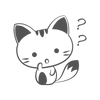
YouTubeプレミアム(Premium)を契約したいんだけど、月額1,280円って高いな〜…安く契約する方法ないのかな?
YouTubeプレミアムは、動画内にあるウザい広告を取り除いてくれるYouTubeの有料サービス。
でも、広告を取るためだけに月額1,280円払うのもったいないよね…
でも実はある方法をすると、なんと約300円/月(約3,600円/年)でYouTubeプレミアムが使えちゃう裏ワザがあるんです!
実際にわたしもこの方法でYouTube Premiumを使ってるよ!
この記事では、YouTubeプレミアムを安く契約する裏技【VPN利用】を画像付きでわかりやすくご紹介します。
すぐに結果を知りたい人へ
YouTubeプレミアムを安く契約する裏技【VPN利用】
- VPNを契約する(※おすすめはNordVPN)
- VPNでフィリピンのサーバーに接続する
- YouTubeプレミアムに加入する
YouTubeプレミアムにおすすめVPN
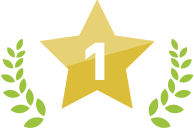 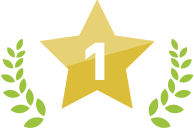 |   NordVPN | 370円/月〜+3ヶ月無料 価格・速度など総合的に見てコスパがいい 30日間返金保証あり クーポン適用ページへ |
  |   Surfshark | 288円/月〜+今なら3ヶ月無料 業界最安値! 30日間返金保証あり クーポン適用ページへ |
  |   ExpressVPN | 536円/月〜+今なら4ヶ月無料 通信速度が速い 30日間返金保証あり クーポン適用ページへ |
この記事を書いてる人


- VPN利用歴10年以上!
- 国際結婚した30代専業主婦
- 韓国好き(特に韓ドラ・BTS)
海外生活や推し活(主に韓国エンタメ)に必須のVPNを「パソコンが苦手な人にもわかりやすく」をモットーに紹介しているブログです
Table
YouTubeプレミアムを安く契約する裏技は…VPN!
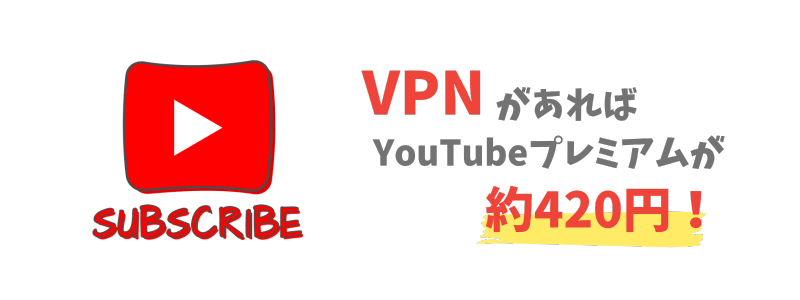
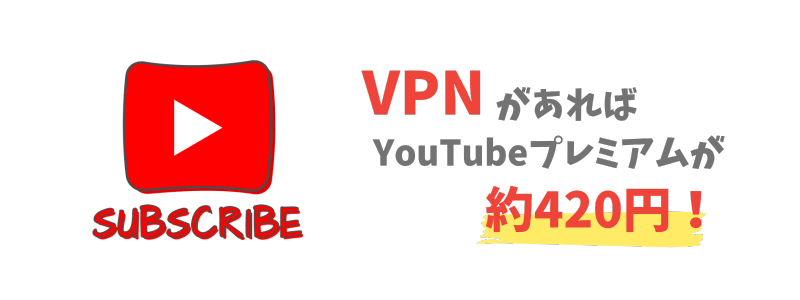
YouTubeプレミアムを安く契約するには、VPNというサービスを利用すると最大1,000円/月ほど安く契約できるんです。
まず前提として、YouTubeプレミアムは国によって料金が異なります。
| 国別 | サブスク月額料金 | サブスク月額料金 (日本円) |
|---|---|---|
| フィリピン | 159 PHP | 約420円 |
| 日本 | 1,280円 | 1,280円 |
上の表を見て分かる通り、安い国だと月々150円ほどでYouTube Premiumに契約できます。
でももちろん日本から普通にYouTubeプレミアムを契約しようとすると、1,280円がかかってしまうんですが、、、
VPNを使って、こんな感じの手順でYouTubeプレミアムに契約すると安い国の料金で契約できちゃうんです
ステップ1


VPNに登録する
ステップ2
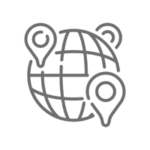
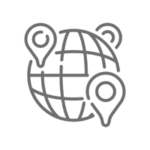
VPNで
フィリピンサーバーに
接続する
ステップ3
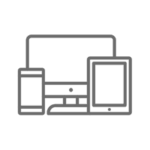
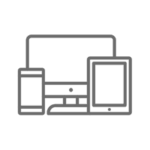
YouTubeプレミアムに加入する
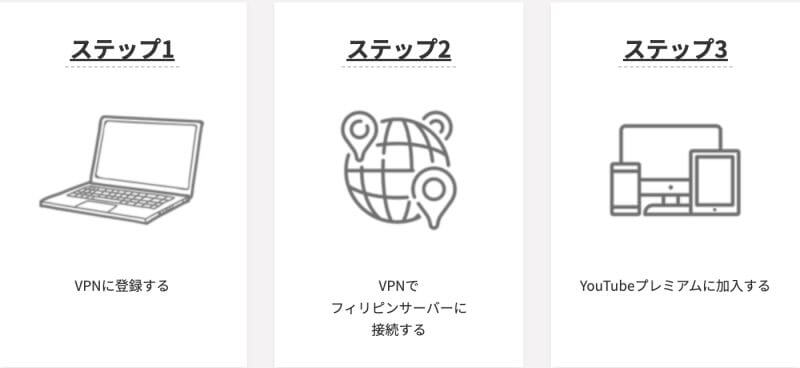
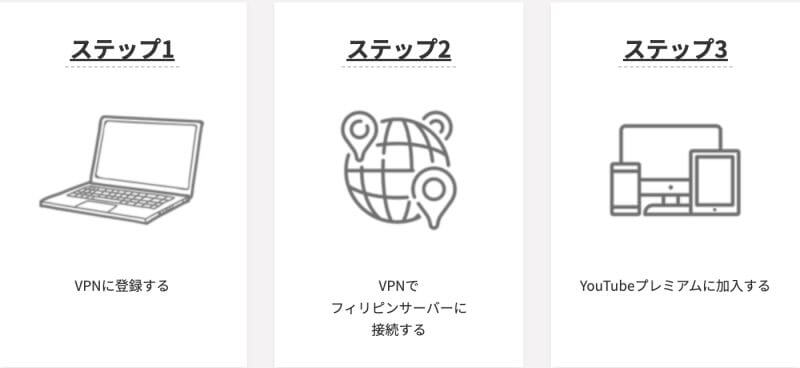
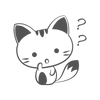
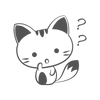
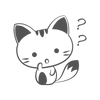
うーん、でもVPNってなに?難しそう…
PC詳しくない人でも大丈夫!とってもカンタンにできます。
まずVPNとは、Virtual Private Network (仮想プライベートネットワーク)の略で、オンライン上でのプライバシーを保護してくれるサービスです。
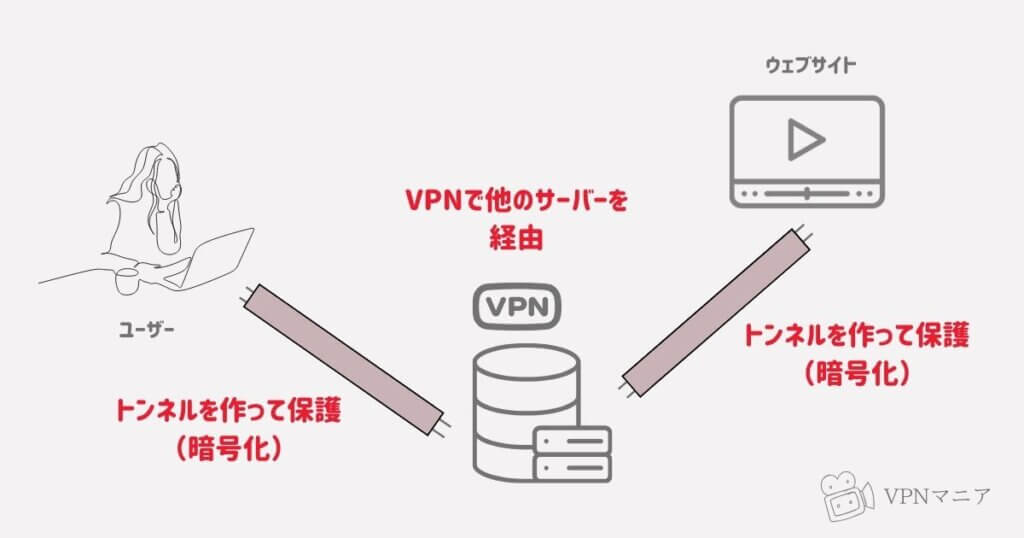
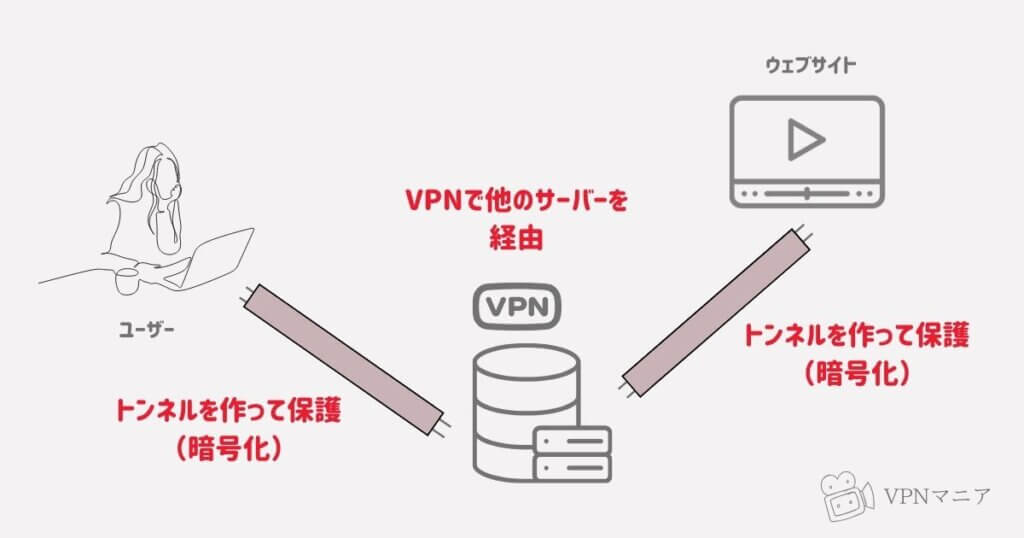
あなたのアクセス元を隠し、他のサーバーを経由(VPN)してウェブサイトにアクセスできるインターネット接続の中継サービスとして考えてもらえばOK!(上の画像をイメージしてね!)
あなたがどこから接続しているかを分からなくすることができるの(匿名性)
このVPNの匿名性の仕組みをうまく利用すると、
わたしが日本からVPNでウクライナのサーバーに繋いで、YouTubeを開けば
あたかもフィリピンから接続しているように見せかけることができるので、
自動的にフィリピン版YouTubeに切り替わり、日本からでもフィリピン料金でYouTubeプレミアムに契約できるようになります。
ここではフィリピンを例に出したけど、他の国でももちろんできるよ!
ただし、すべてのVPNサービスでこの裏ワザが使えるわけではありません。
YouTubeプレミアムが安くできるおすすめのVPNを紹介しますね!
YouTubeプレミアムはどこが安い?安い国一覧【最安値】
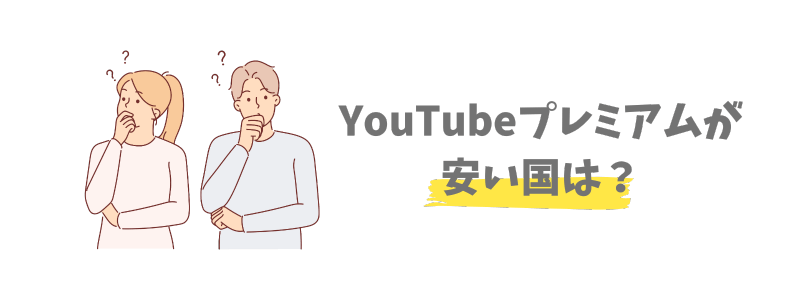
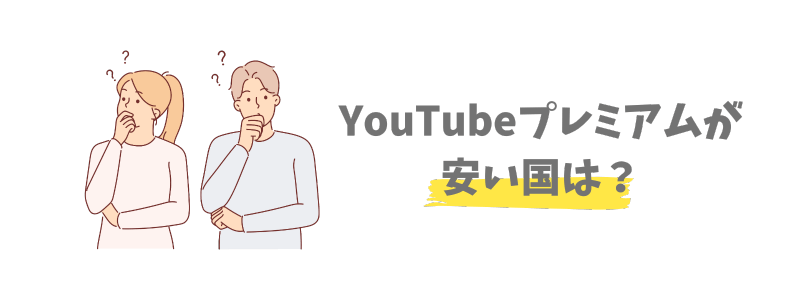
YouTubeプレミアムが安い国順にまとめた表がこちら。
| 安い順 | 国名 | 月額料金 (現地通貨) | 日本円換算 (約) | 日本発行 クレジットカード 利用可否 |
|---|---|---|---|---|
| 1 | アルゼンチン | 389 ARS | 67円 | × |
| 2 | ナイジェリア | 1,100 NGN | 109円 | × |
| 3 | トルコ | 29.99 TRY | 129円 | × |
| 4 | エジプト | 65.99 EGP | 202円 | × |
| 5 | インド | 129 INR | 230円 | × |
| 6 | ベトナム | 49,999 VND | 308円 | × |
| 7 | ウクライナ | 99 UAH | 364円 | × |
| 8 | フィリピン | 159 PHP | 420円 | △ |
| 9 | ブラジル | 20.90 BRL | 558円 | × |
| 10 | インドネシア | 59,000 IDR | 562円 | × |
| 11 | 南アフリカ | 71.99 ZAR | 593円 | × |
| 12 | マレーシア | 17.90 MYR | 631円 | × |
| 13 | チリ | 4,100 CLP | 641円 | × |
| 14 | タイ | 159 THB | 726円 | × |
| 15 | カザフスタン | 2,700 KZT | 800円 | ○ |
| 16 | ルーマニア | 26 RON | 847円 | ○ |
| : | : | : | : | : |
| 日本 | 1,280円 | 1,280円 | ○ |
以前までは、トルコ、アルゼンチン、インドで契約できてたのですが、現在は現地発行のクレジットカードでないと契約ができなくなりました。
そのため、2025年現在日本からVPNを利用してYouTubeプレミアムを契約できる国はフィリピンが最安値になります。
YouTubeプレミアムを安く契約できるVPN
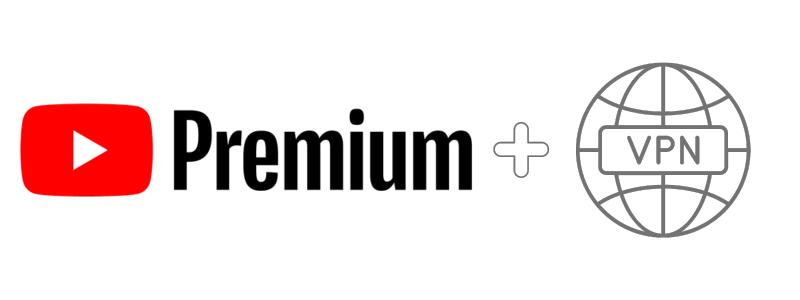
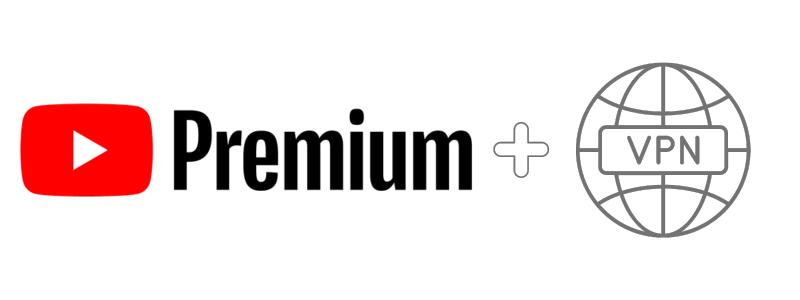
現在YouTubeプレミアムの最安値はフィリピン。
YouTubeプレミアムをフィリピン経由で契約するときにおすすめのVPNは
です。
VPNを選ぶ基準としては以下の3つを満たしてる必要があります。
- フィリピンにサーバーがある
- サーバーに接続したとき、フィリピンのYouTubeに切り替わる
- フィリピンのYouTubeプレミアムに加入できる
最近YouTubeでは規制が厳しくなっていて、上記3つの条件がクリアできないVPNも出てきています。
NordVPNは、フィリピンにもいくつかサーバーあり、フィリピン料金でYouTubeプレミアムに加入できます。
10年以上VPNを使ってるけど、NordVPNは一番安定して利用できるVPNだよ!
実際にわたしもNordVPNでフィリピン料金でYouTubeプレミアムを契約しました。(手順は後ほど)
YouTubeプレミアムにおすすめVPN
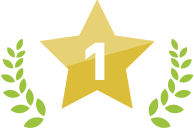 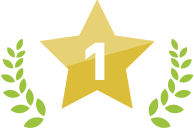 |   NordVPN | 370円/月〜+3ヶ月無料 価格・速度など総合的に見てコスパがいい 30日間返金保証あり クーポン適用ページへ |
  |   Surfshark | 288円/月〜+今なら3ヶ月無料 業界最安値! 30日間返金保証あり クーポン適用ページへ |
  |   ExpressVPN | 536円/月〜+今なら4ヶ月無料 通信速度が速い 30日間返金保証あり クーポン適用ページへ |
No.1:NordVPN


30日間の無料お試しあり
\ブラックフライデーセール実施中/
370円/月で使える!
| VPN | NordVPN |
|---|---|
| 月額料金 | 2年プラン:370円+3ヶ月無料 1年プラン:620円 1ヵ月プラン:1,620円 |
| 無料トライアル | 30日間返金保証あり |
| 同時接続可能台数 | 10台 |
| サーバー数 | 世界165か所以上 |
| 日本語対応 | 〇 |
| 対応アプリ | Android, iOS, Windows, macOS, Linux, AndroidTV, Google Chrome, Mozilla Firefox, Microsoft Edge, FireTV, Smart TV(e.g., Apple TV, Android TV, Samsung TV), Xbox, PlayStationなど |
| 支払い方法 | クレジットカード(海外・日本発行可)、paypal、Google Pay、Amazon Pay、仮想通貨、UnionPay |
| セキュリティー | 256ビット鍵、SmartDNS、Double VPN、Kill Switch, etc |
| ログなしポリシー | 〇 |
| 公式サイト | www.nordvpn.com |
| クーポン適用 | >>>クーポンを受け取る |
メリット:
- 業界最速のVPN
- YouTubeでの国変更に最適
- コスパがいい(価格と質のバランスがいい)
デメリット:
- 同時接続が10台までしか使えない
NordVPNは、フィリピンを含む多くの国のサーバーに対応し、高速かつ接続が安定しているのが特徴。
アプリもとても使いやすく、初心者でもカンタンに利用できます。
\30日間の返金制度あり/
↑上のボタンから登録すると割引クーポンが適用されます↑
No.2:Surfsahrk
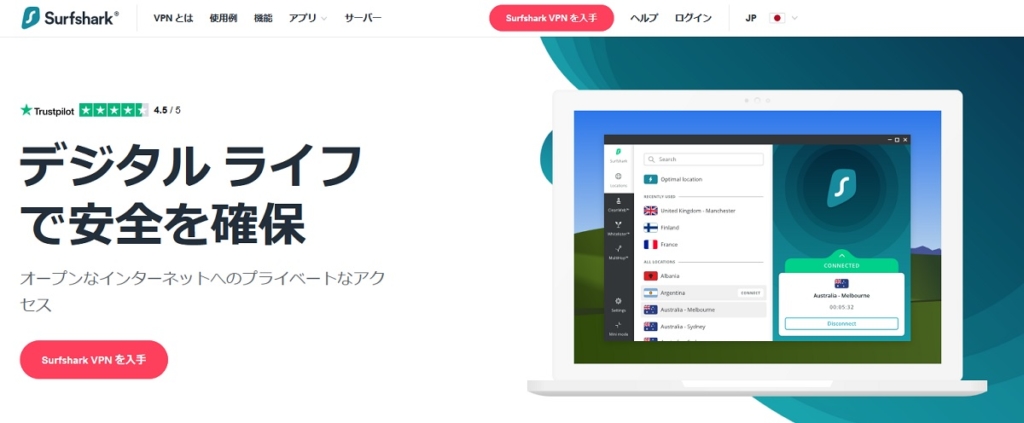
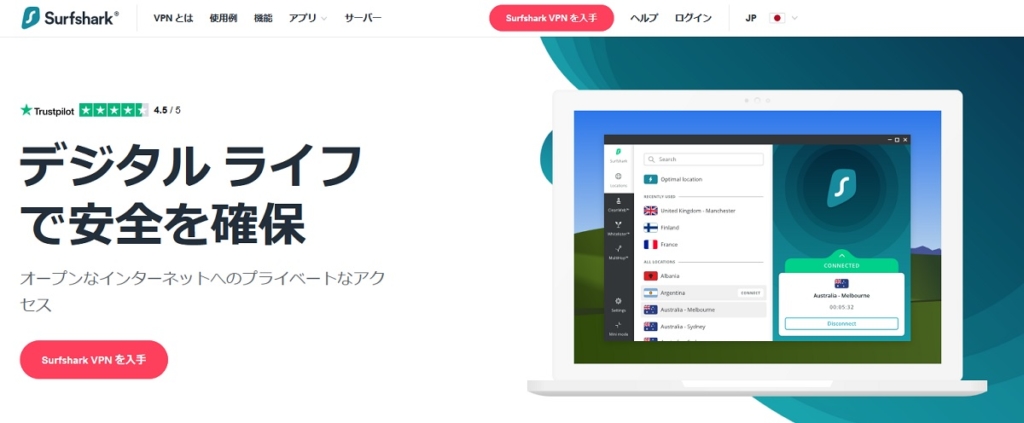
30日間の無料お試しあり
| VPN会社名 | Surfshark |
|---|---|
| 月額料金 | 2年プラン:$1.99+4ヶ月無料 1年プラン:$3.99 1ヶ月プラン:$15.45 |
| 無料トライアル | 30日間返金保証あり |
| 同時接続可能台数 | 無制限 |
| サーバー数 | 100ヵ国 3200サーバー以上 |
| 日本語対応 | △ |
| アプリ | Windows, mac, iOS, Android,ルーター, Linux, Playstation, Xbox, Apple TV, Amazon Fire Stick, Chrome拡張機能など |
| 支払い方法 | クレジットカード(海外・日本発行可)・PayPal、Google Pay、Amazon Pay、暗号通貨 |
| セキュリティー | 256ビット鍵 |
| ログなしポリシー | 〇 |
| 公式サイト | www.surfshark.com |
メリット:
- 業界内で比較的安めのVPN
- 同時接続デバイスに制限なし
デメリット:
- 時々接続しにくい時がある
\30日間の返金保証制度あり/
↑上のボタンから申込むとクーポン適用されます↑
No.3:ExpressVPN
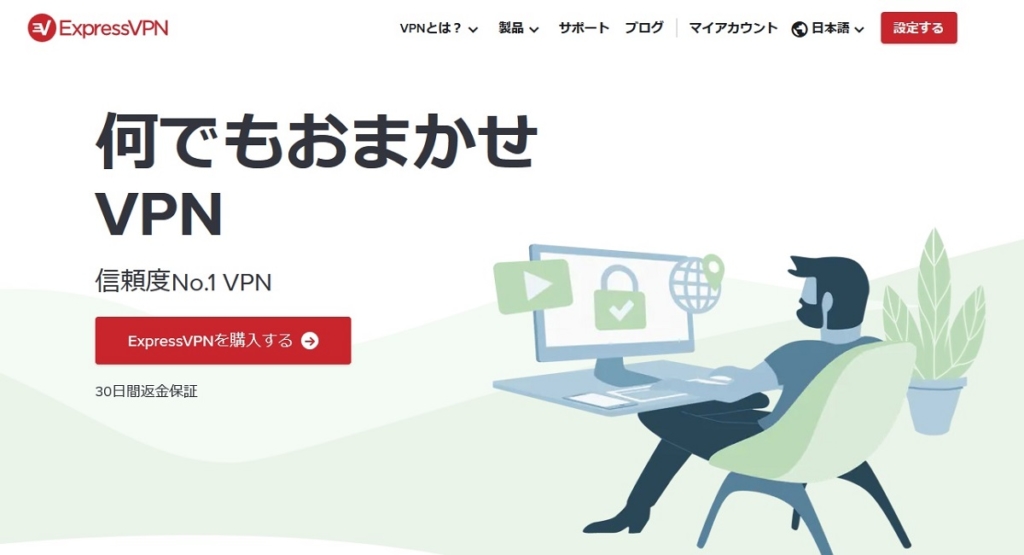
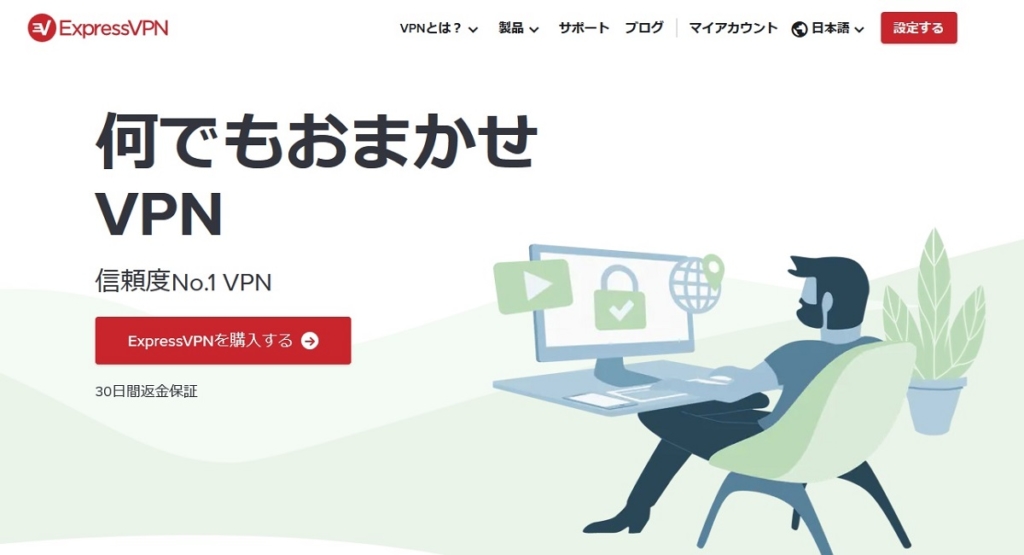
30日間の無料お試しあり
| VPN会社名 | ExpressVPN |
|---|---|
| 月額料金 | 1年プラン:$4.99 +4ヶ月無料 6ヵ月プラン:$9.99 1ヵ月プラン:$12.95 |
| 無料トライアル | 30日間返金保証あり |
| 同時接続可能台数 | 5台 |
| サーバー数 | 94ヵ国 3000サーバー以上 |
| 日本語対応 | 〇 |
| アプリ | FireTV, Smart TV(e.g., Apple TV, Android TV, Samsung TV), Xbox, PlayStation |
| 支払い方法 | クレジットカード(海外・日本発行可)、PayPal、ビットコインなど |
| セキュリティー | AES256ビット鍵 |
| ログなしポリシー | 〇 |
| 公式サイト | www.expressvpn.com |
| クーポン適用ページ | >>>クーポンをもらう |
メリット:
- 業界内で1,2位を争う最速VPN
- 大手老舗のVPNで信頼性がある
デメリット:
- 他のVPNと比べると料金が高め
\30日間の返金保証制度あり/
↑上のボタンから申込むとクーポン適用されます↑
YouTubeプレミアムを安く入る方法手順【3ステップ】


それでは実際に、VPNを使ってYouTubeプレミアムをフィリピン経由で契約する手順をご紹介します。
YouTubeプレミアムをフィリピン経由で契約する方法3ステップ
- VPNを契約する
- VPNでフィリピンのサーバーに接続する
- YouTube Premiumに加入する
ステップ1


VPNに登録する
ステップ2
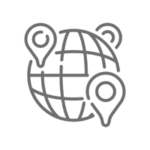
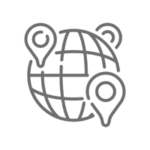
VPNで
フィリピンサーバーに
接続する
ステップ3
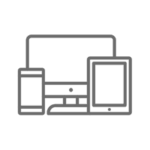
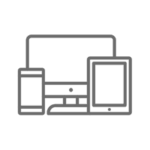
YouTubeプレミアムに加入する
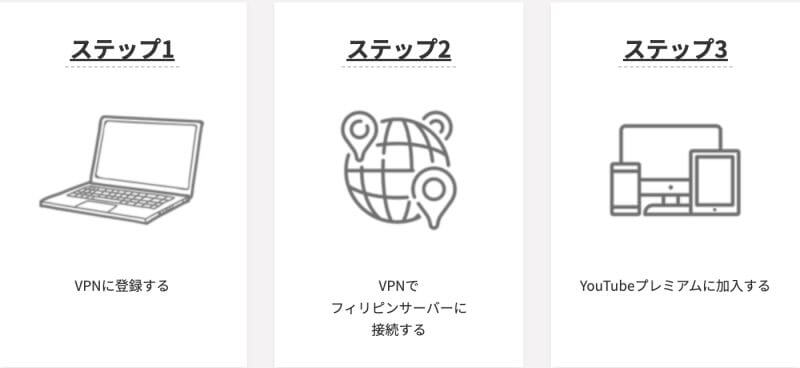
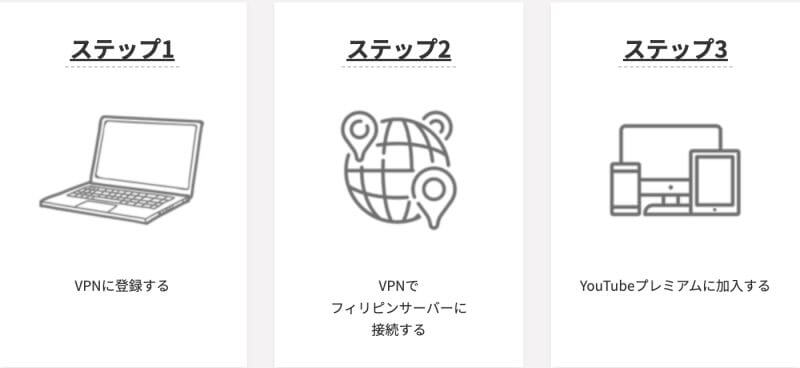
\ブラックフライデーセール実施中/
370円/月で使える!
①VPNを契約する
ここでは、わたしも使ってる『NordVPN』の手順でご紹介します。
VPN契約の手順
- プランを選択する
- 支払い方法を選択&アカウント作成
- 支払い情報を入力する
- メールを受け取り、パスワードを設定する
- アプリをインストールする
手順が多い!!と思うかもしれないけど、実際は3分くらいで終わる作業だよ♪
では、一緒に設定していきましょう!
プランを選択する
NordVPNの公式サイトにアクセスします。メインページにある「NordVPNをゲット」や「今すぐ購入」をクリック。
※メインページのデザインは時期によって異なります。
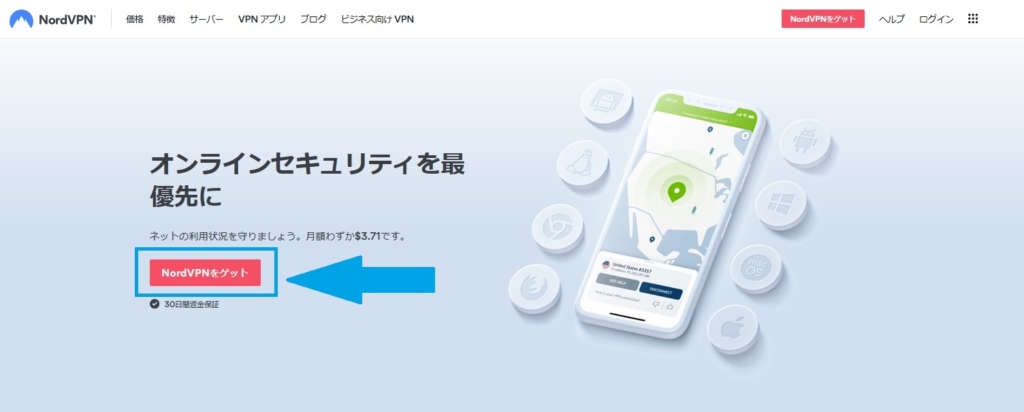
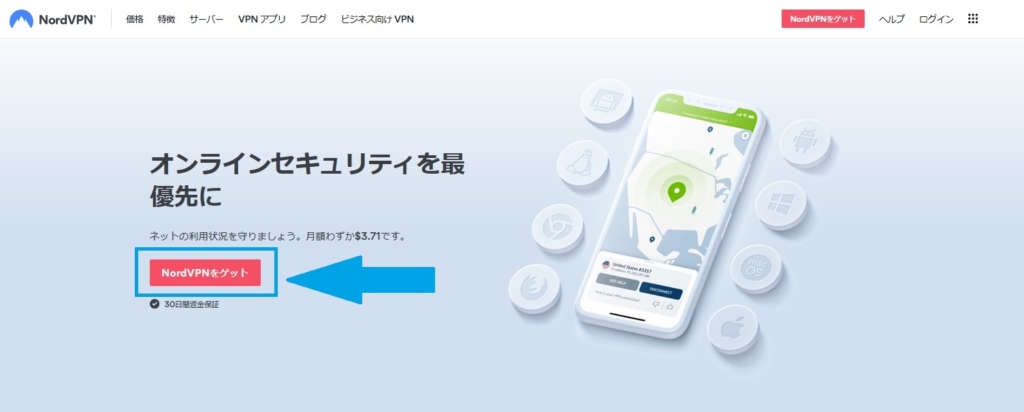
言語が英語表記の場合は、右下のタブで言語変更ができるよ!
プランを選択します。現在3つのプランを展開。
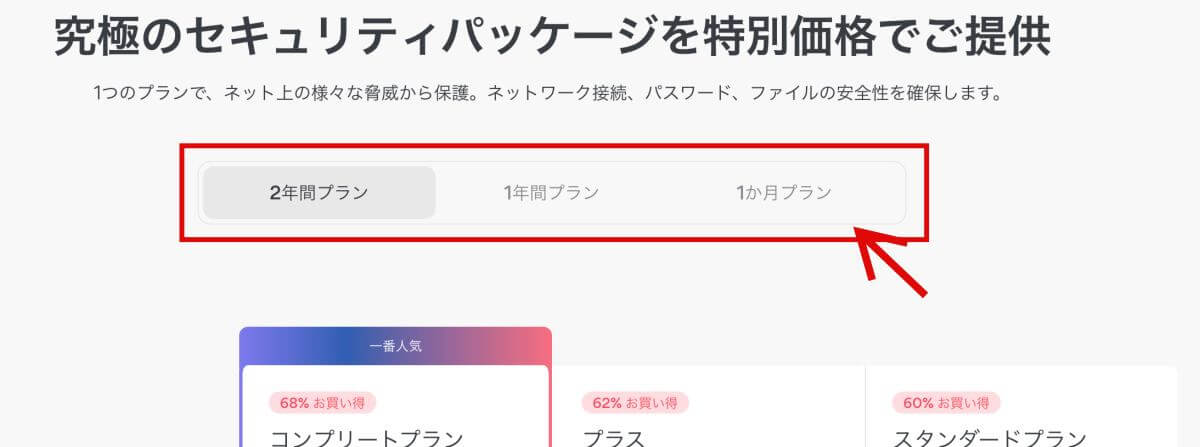
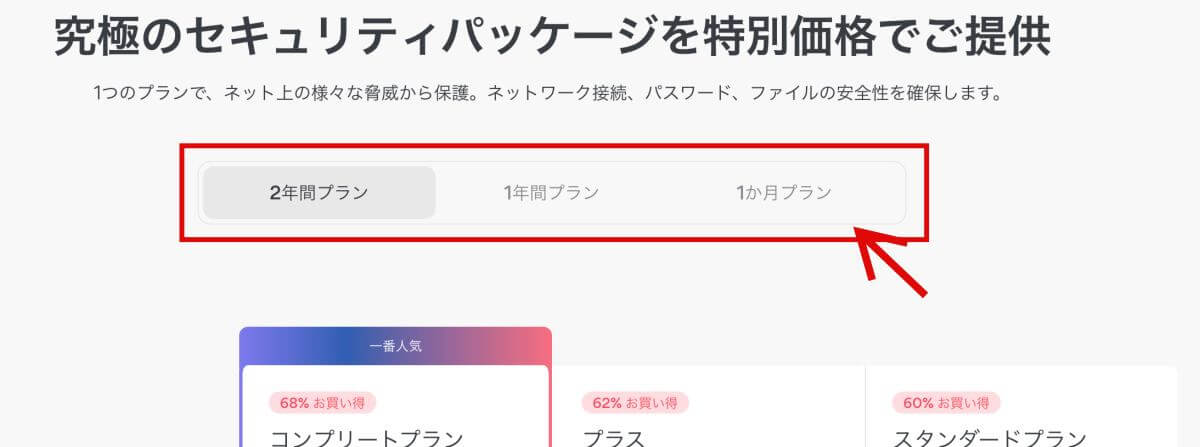
長期契約になるほど月々の料金が安くなるけど、YouTubeプレミアムを契約するだけだったら1ヶ月プランでいいかも
期間プランを選択したら、「コンプリートプラン」「プラス」「スタンダードプラン」を選択します。
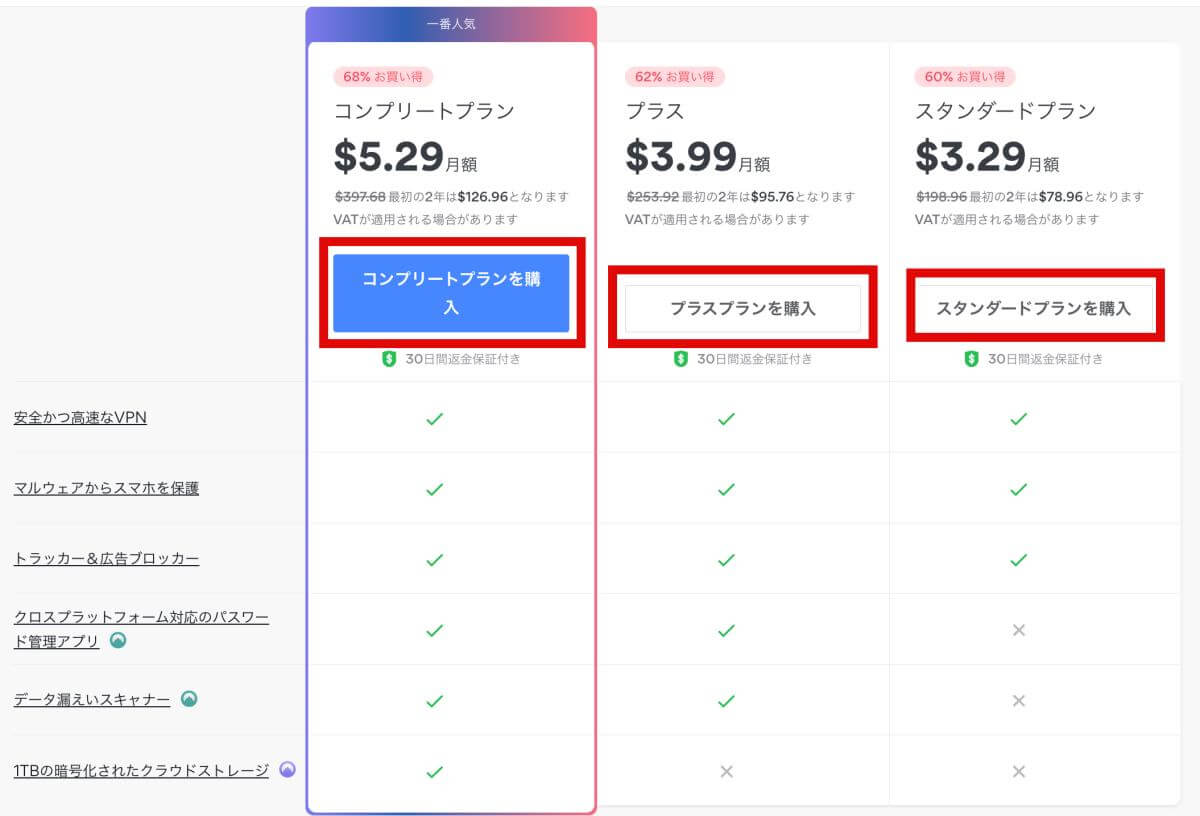
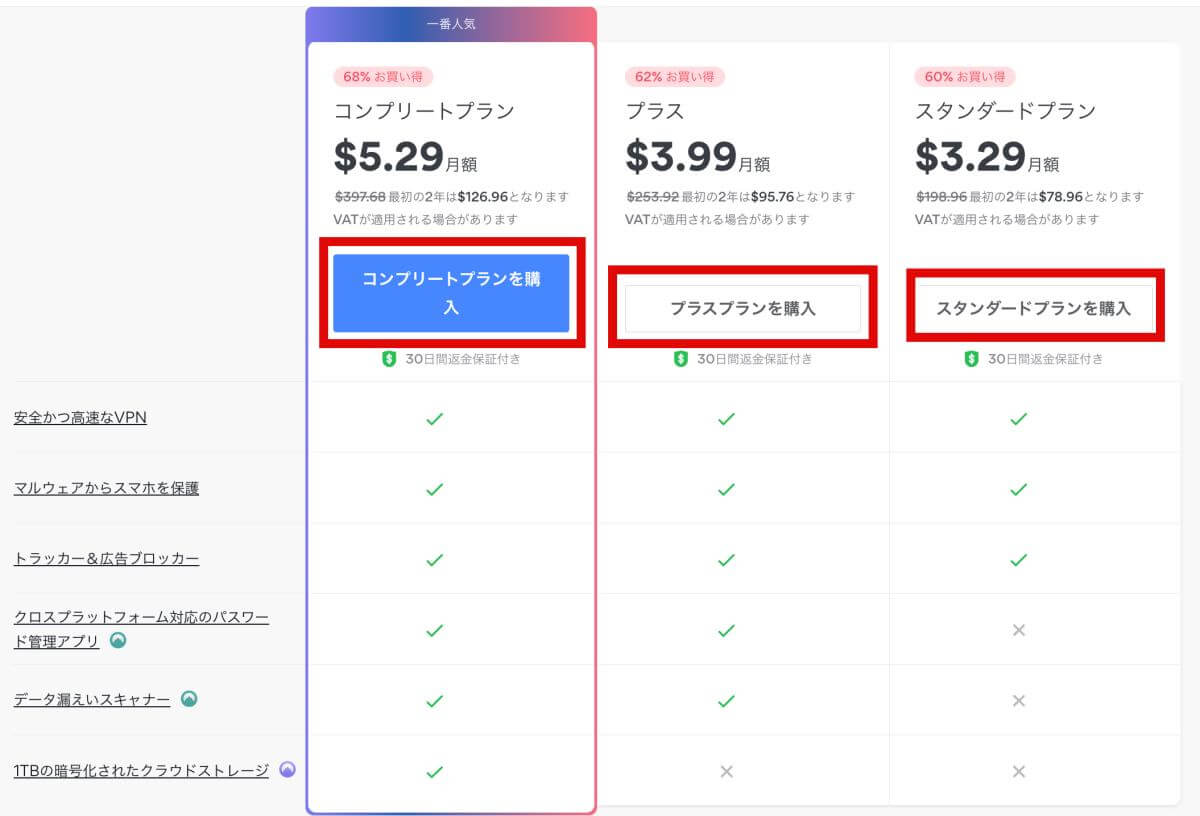
ここはシンプルな「スタンダードプラン」でOK!!
アカウントを作成&支払い方法を選択
アカウントを作成します。
といってもメールアドレスを入力するだけです。
メールアドレスを入力したら、支払い方法を選択します。
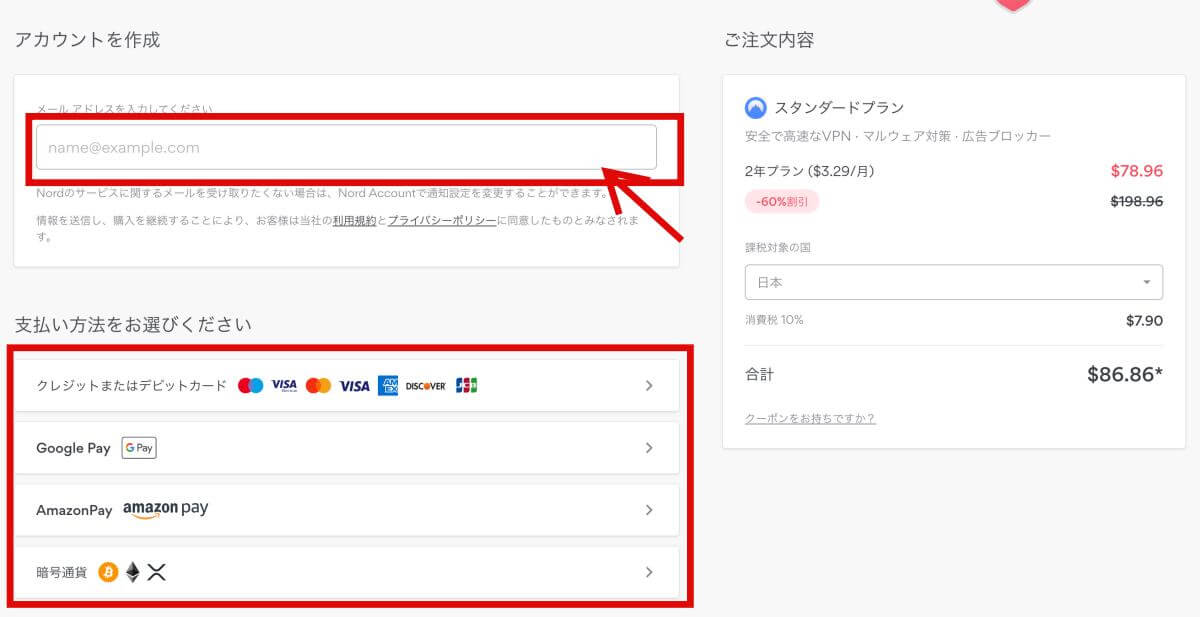
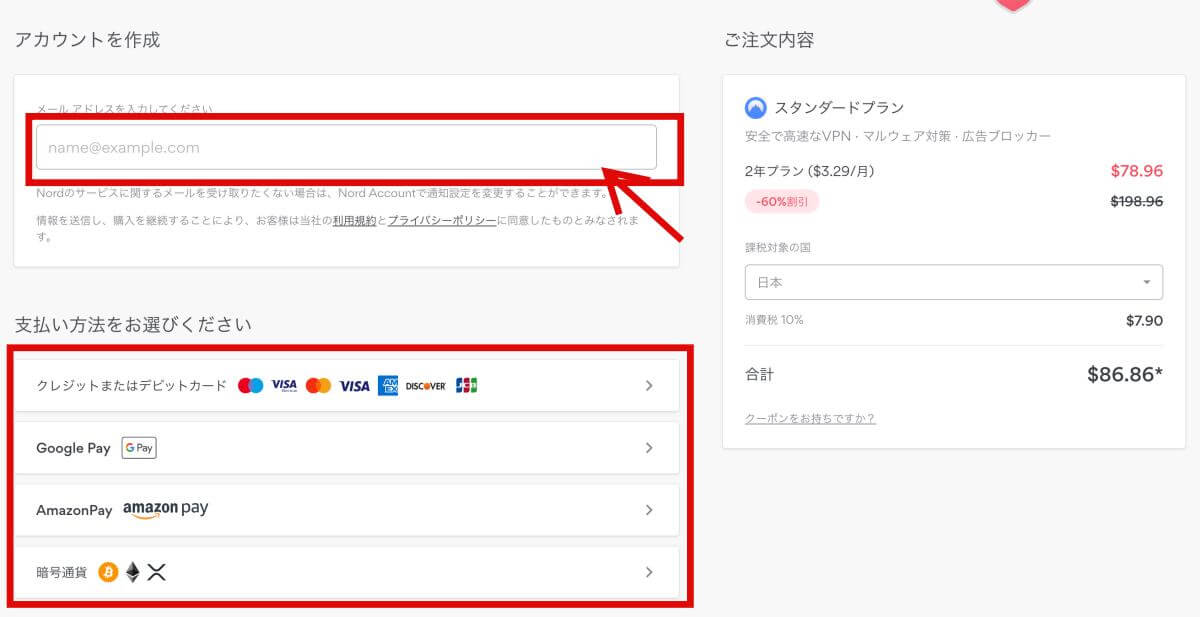
支払い情報を入力
支払い情報を入力します。それぞれの支払い方法はこちら↓
『クレジットカード』を選択すると下記のように表示されます。
名前、苗字、カード番号、カードの有効期限(例:2022年10月の場合、1022)、セキュリティー番号(カードの裏面にある3桁の番号)を入力して、『続ける』をクリックします。
※名前、苗字はアルファベットで入力
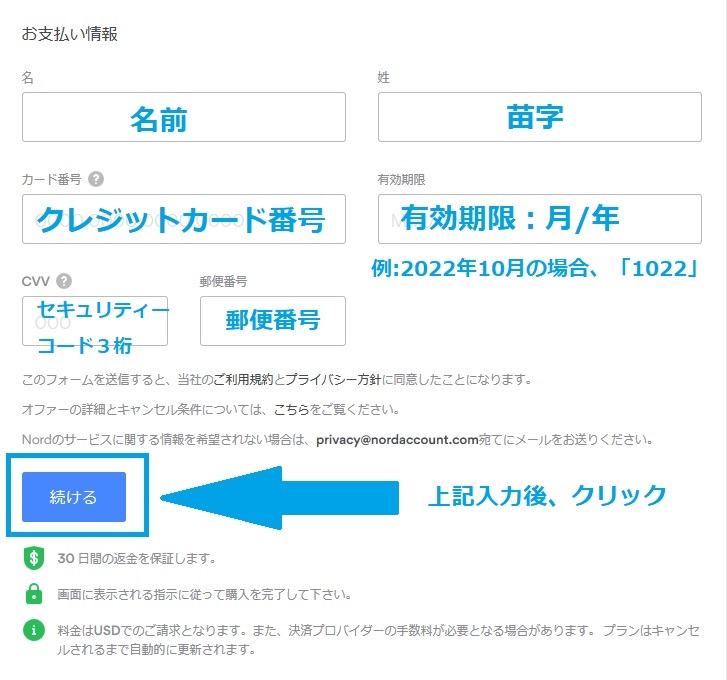
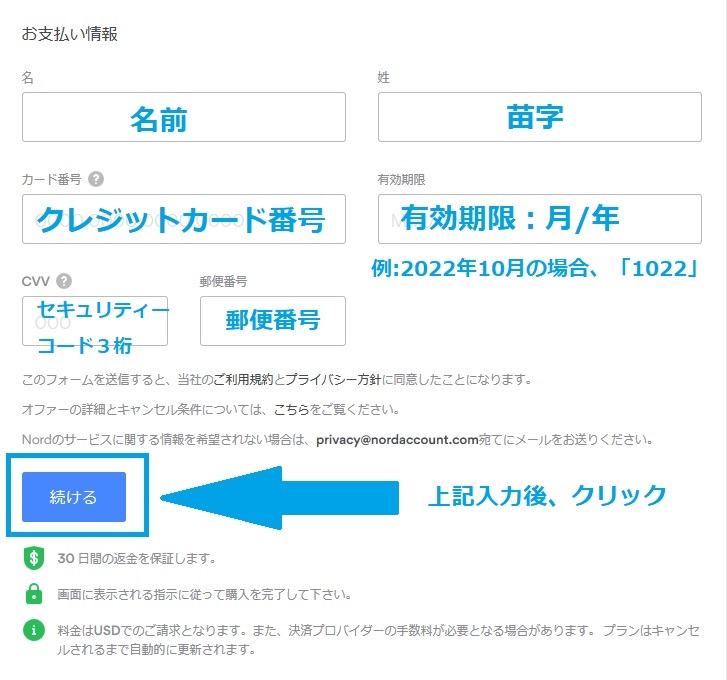
メールを受け取り、パスワードを設定する
NordVPNからアカウントアクティベートのメールが届きます。「Set Password and Activate Account」をクリック。
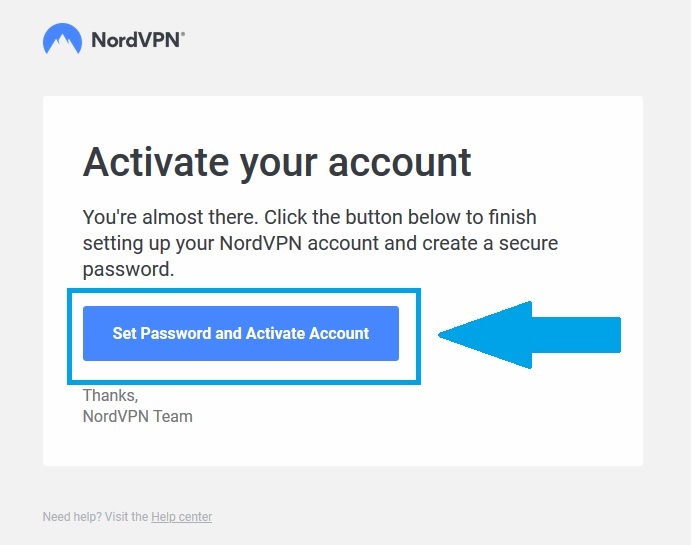
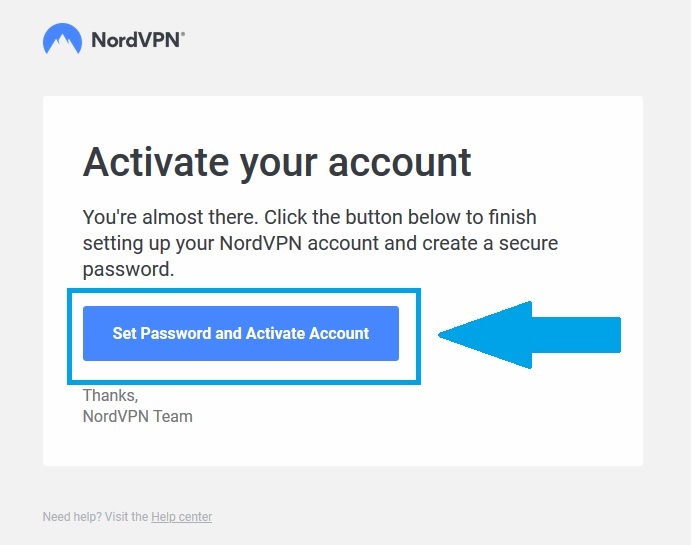
希望のパスワードを入力して『パスワードを変更』をクリックします。
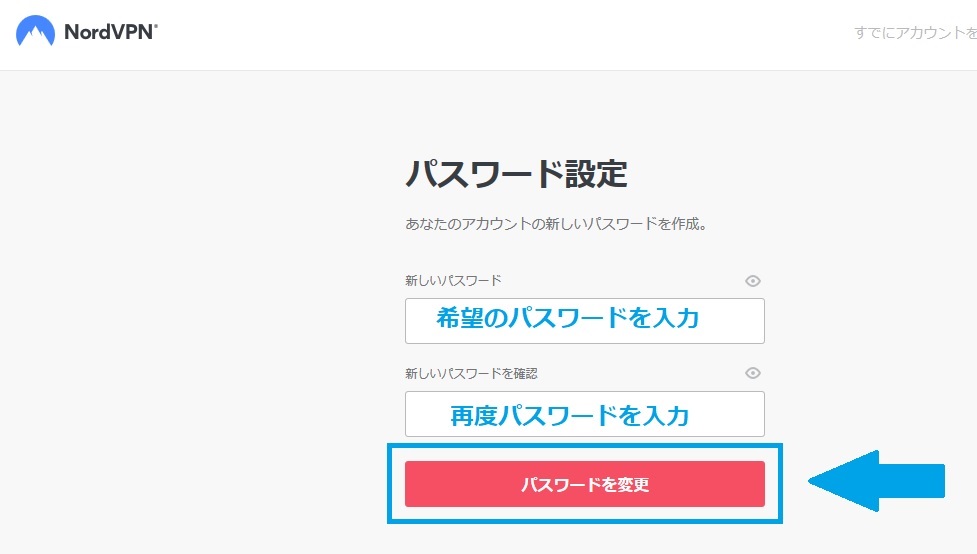
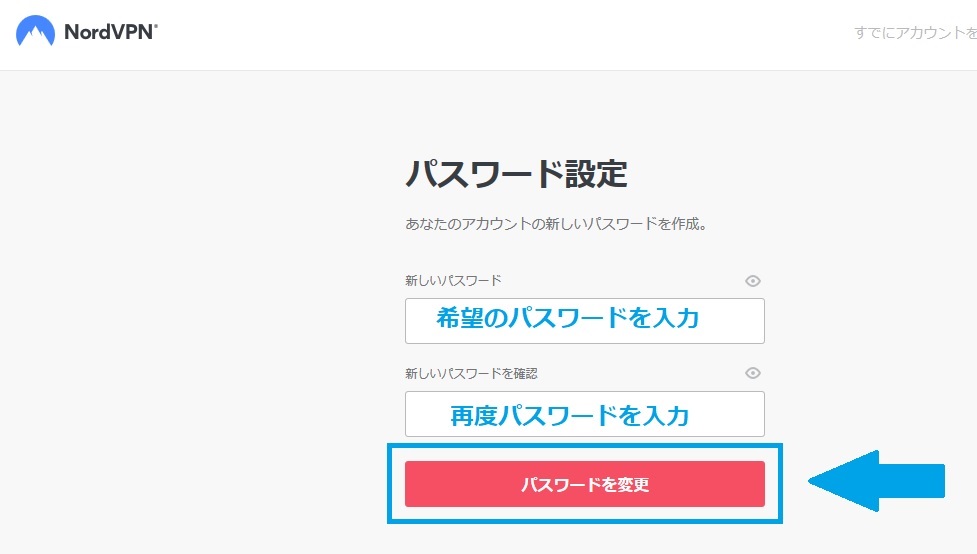
NordVPNの登録はこれで終わり!次はアプリをインストールしていきまーす!
アプリをインストールする
NordVPNのトップページの右上から「ログイン」をクリックします。


そうするとこのような画面が出てくるので「Log in With Nord Account」をクリック。
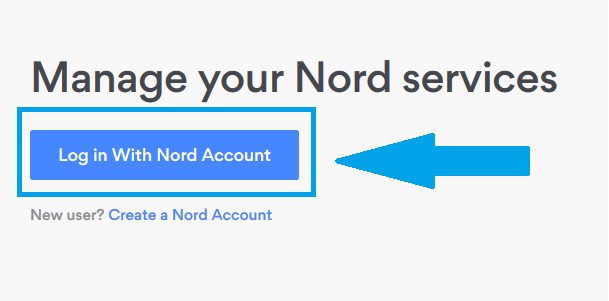
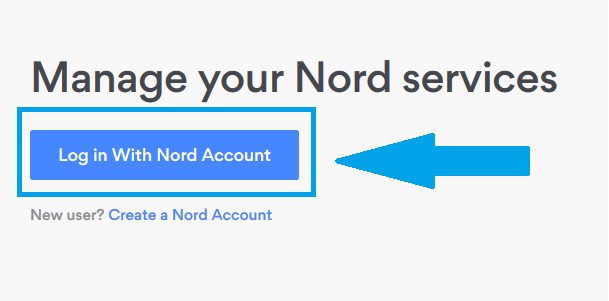
登録したメールアドレスとパスワードを入力してログインします。
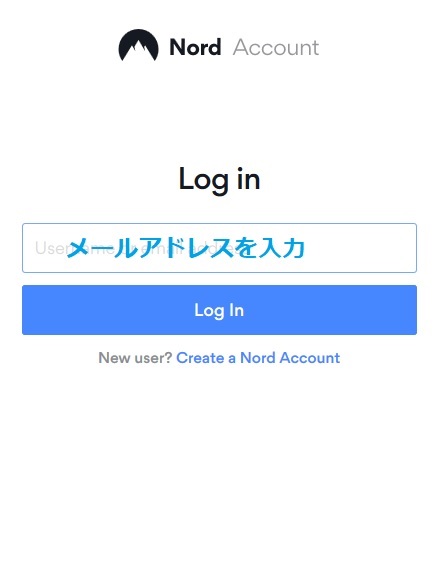
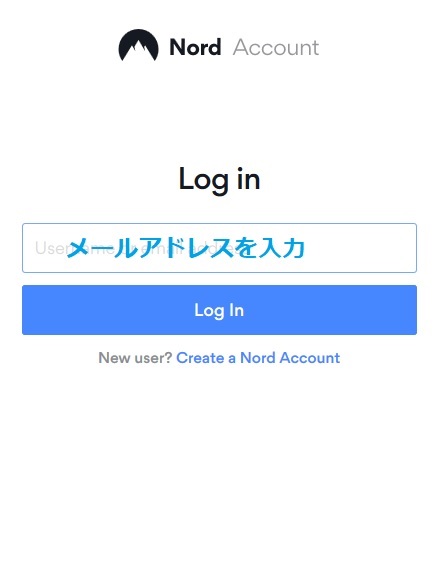
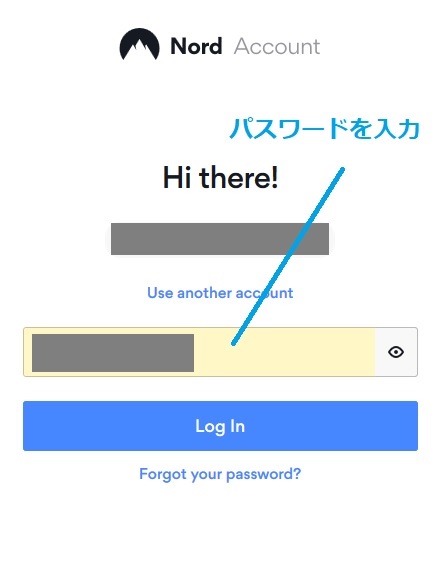
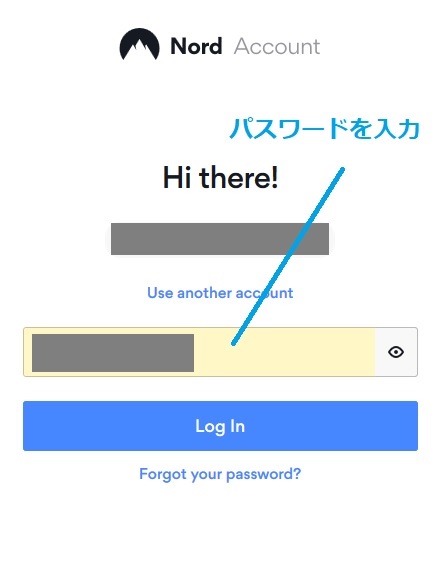
ログイン後、左のバーの「Downloads」をクリックし、右側に出た一番左のNordVPNの「Download」ボタンをクリック。
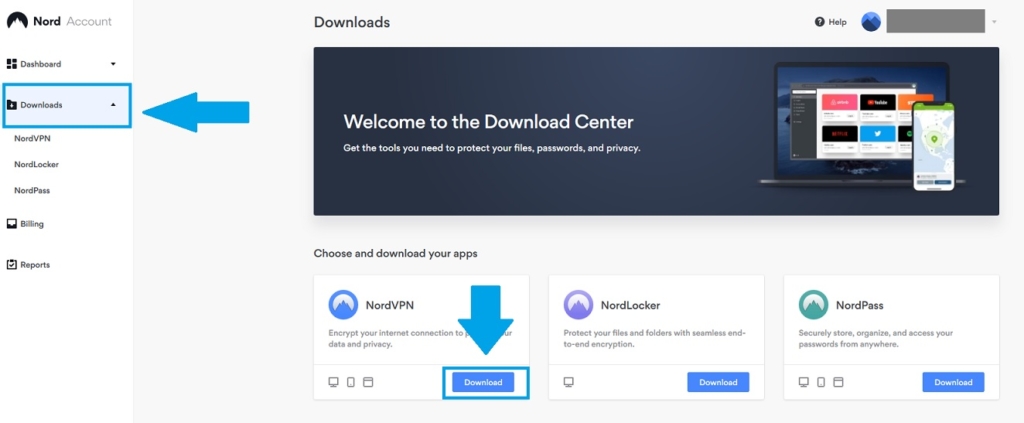
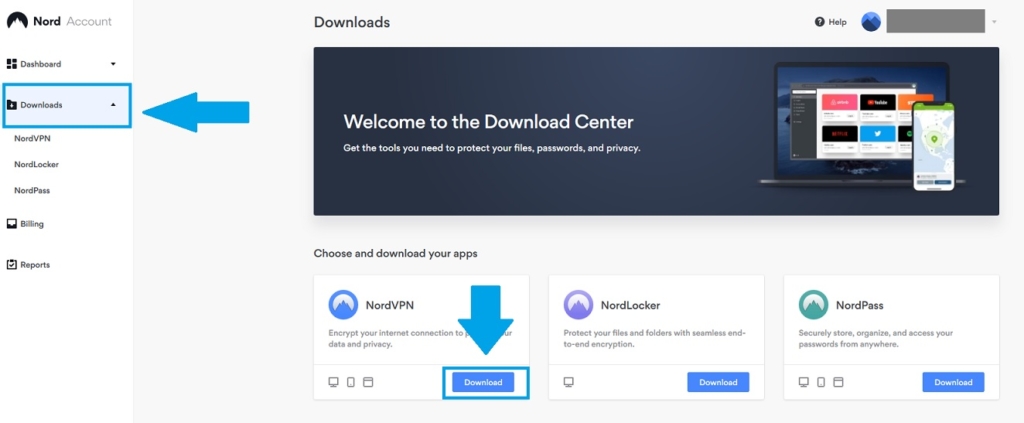
Windowsとmacそれぞれのダウンロードボタンはこちら↓
Download for Windowsの下のタブを開いて自分のバージョンを選びます。
通常⇒NordVPN for Windows 7/8.1/10
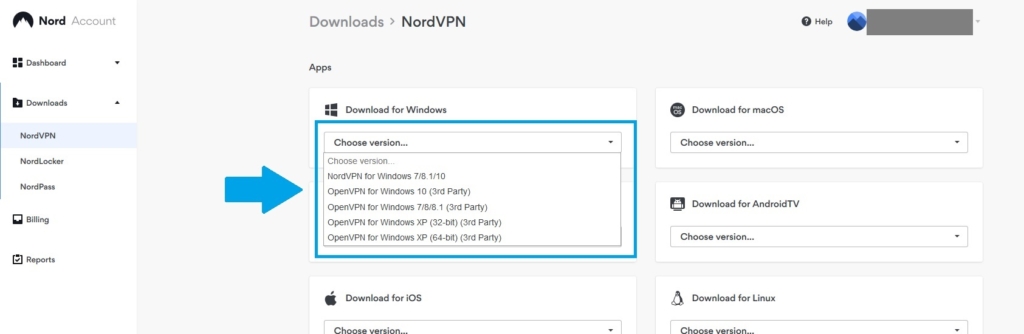
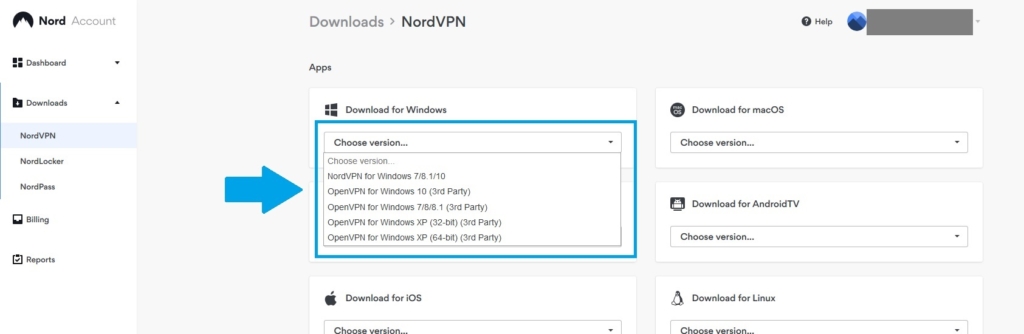
次に下記のような画面が出るので「ファイルを保存」をクリックします。
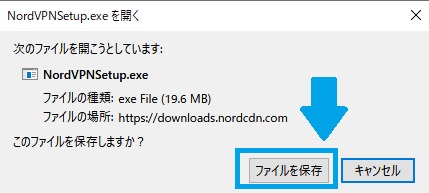
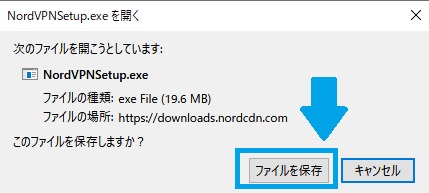
そのまま「Next」をクリック。
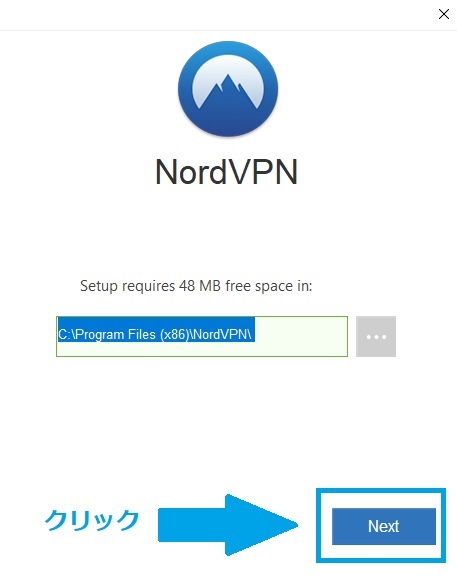
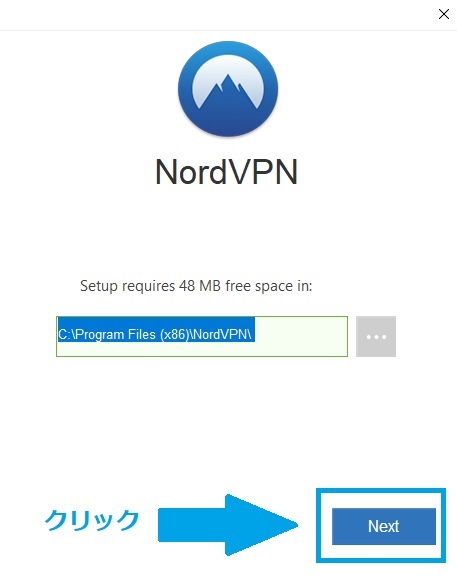
そのまま「Install」をクリックします。
※デスクトップやスタートアップメニューにショートカットを作りたくない場合はチェックを外す。
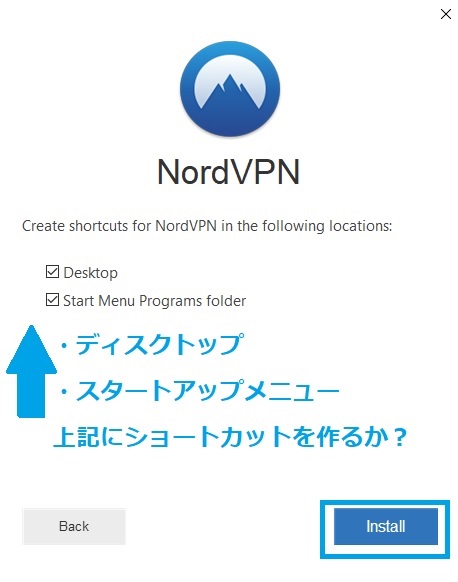
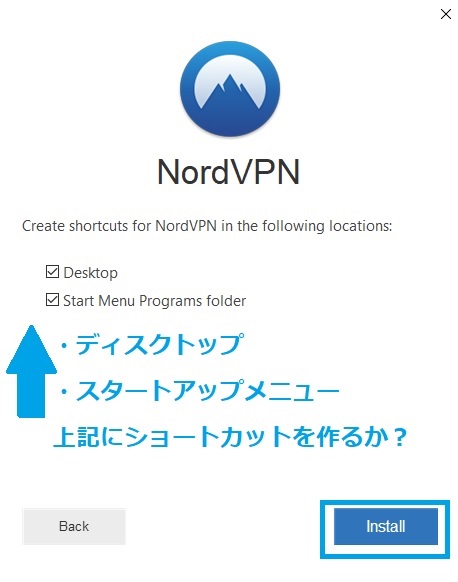
「Finish」をクリックします。
※Launch NordVPNは「NordVPNを起動する」という意味。Finishをクリックするとアプリが立ち上がります。
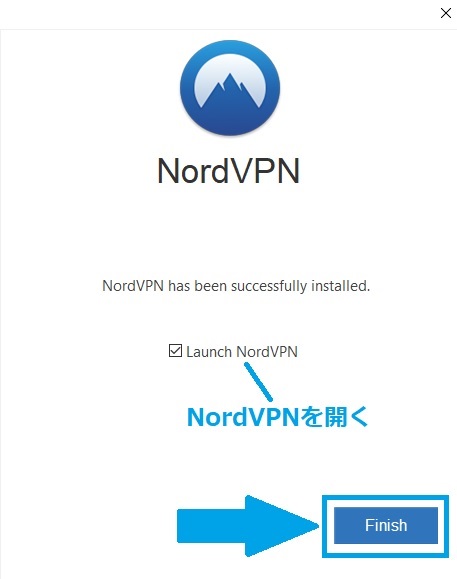
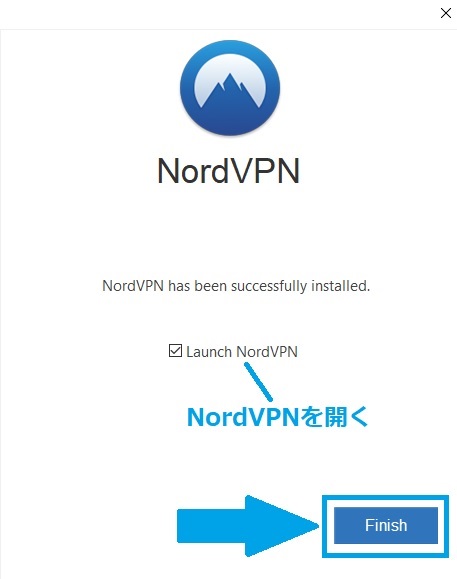
インストールが完了すると、NordVPNのアプリが立ち上がります。
登録したメールアドレスとパスワードを入力して「Sign In」をクリック。
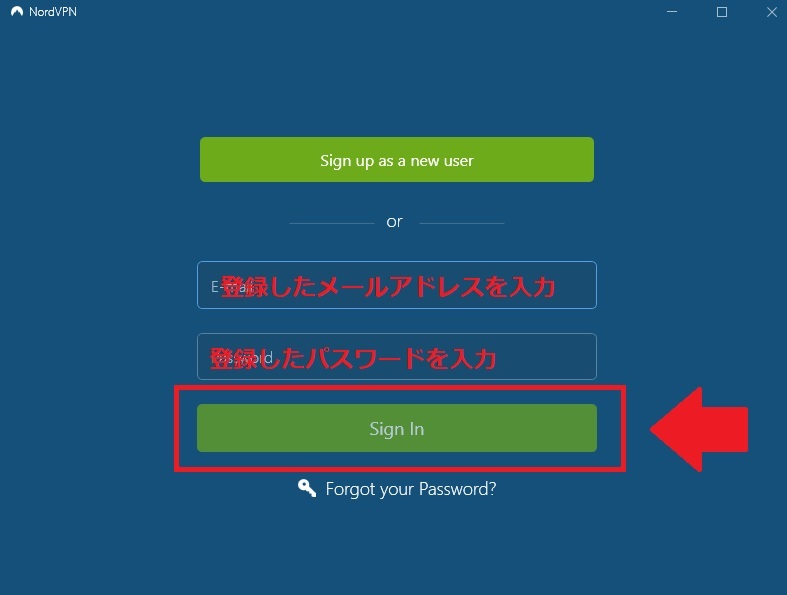
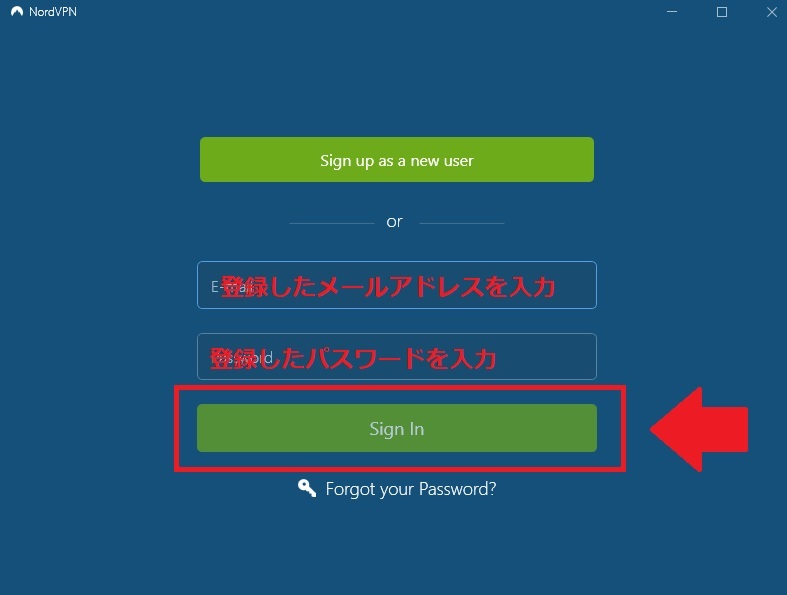
下記のようなポップアップが出てきます。後で設定できるので、今のところ右上の×で閉じる。
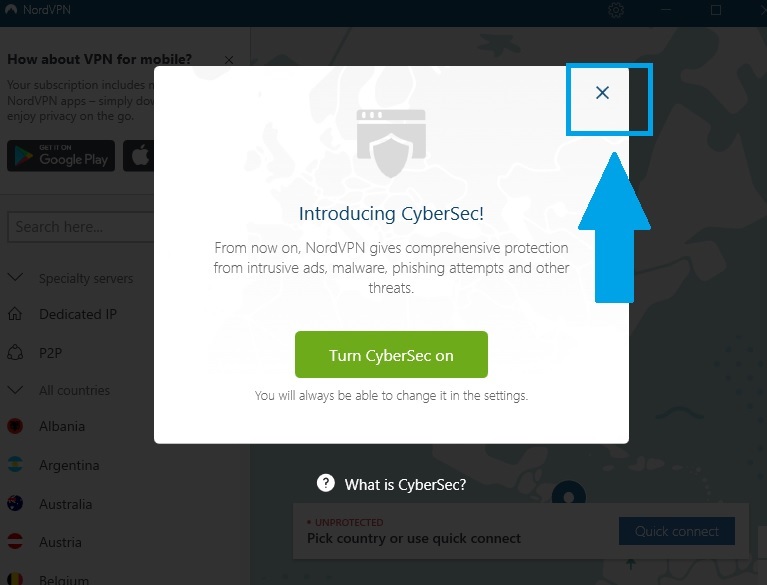
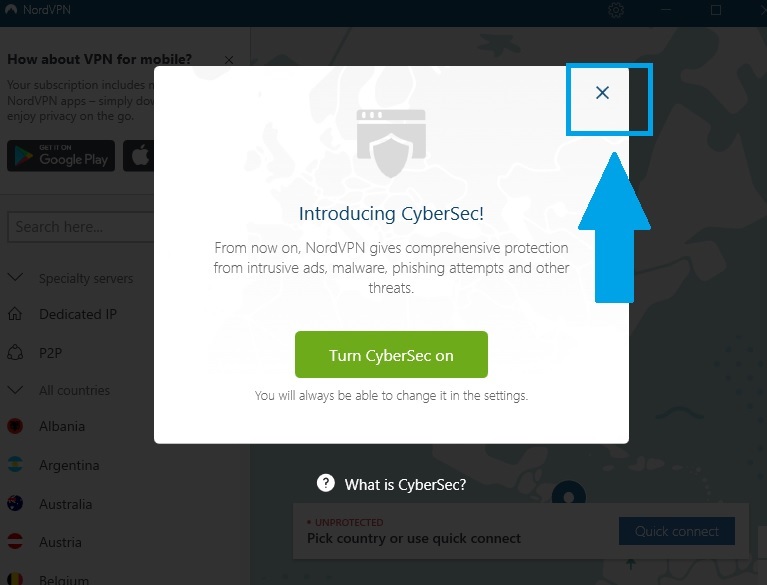
CyberSecはフィッシングサイトや広告を除外する機能のこと
もっと詳しいNordVPNの使い方や設定はこちらを参照ください。
②VPNでフィリピンのサーバーに接続する
VPNの設定が終わったら、実際にVPNでフィリピンのサーバーに接続していきます。
やり方はとっても簡単だよ!
NordVPNのアプリを起動し、「Search here」に「Philippines(フィリピン)」を入力。
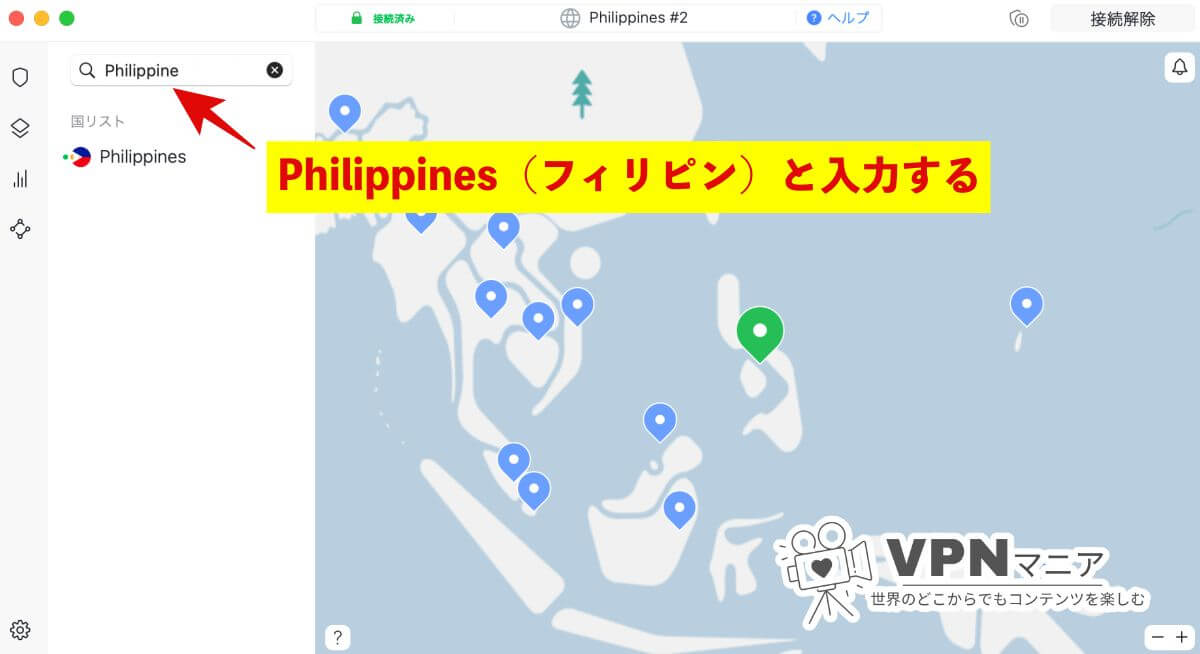
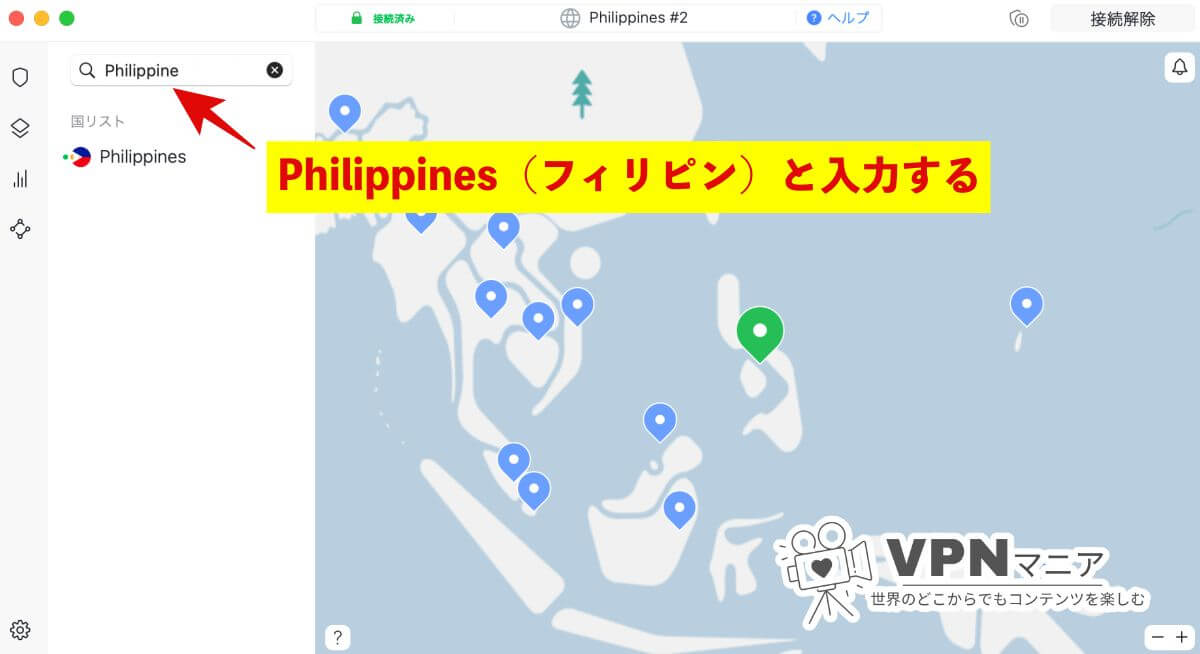
検索結果で出てきた「Philippines」を選択します。
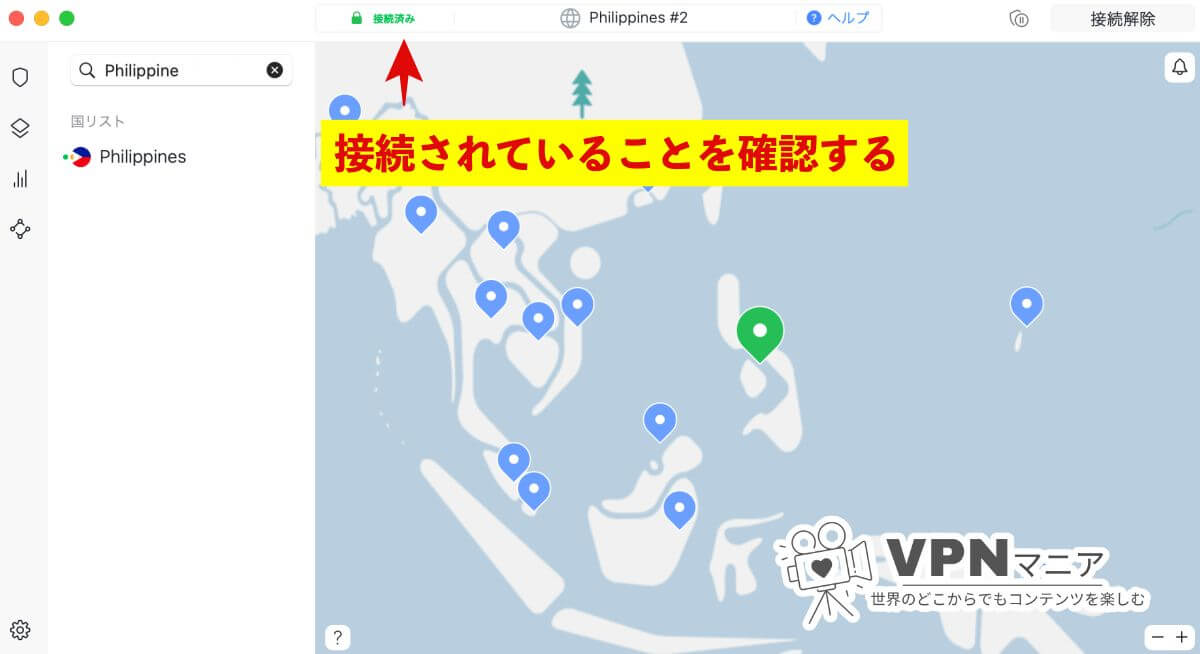
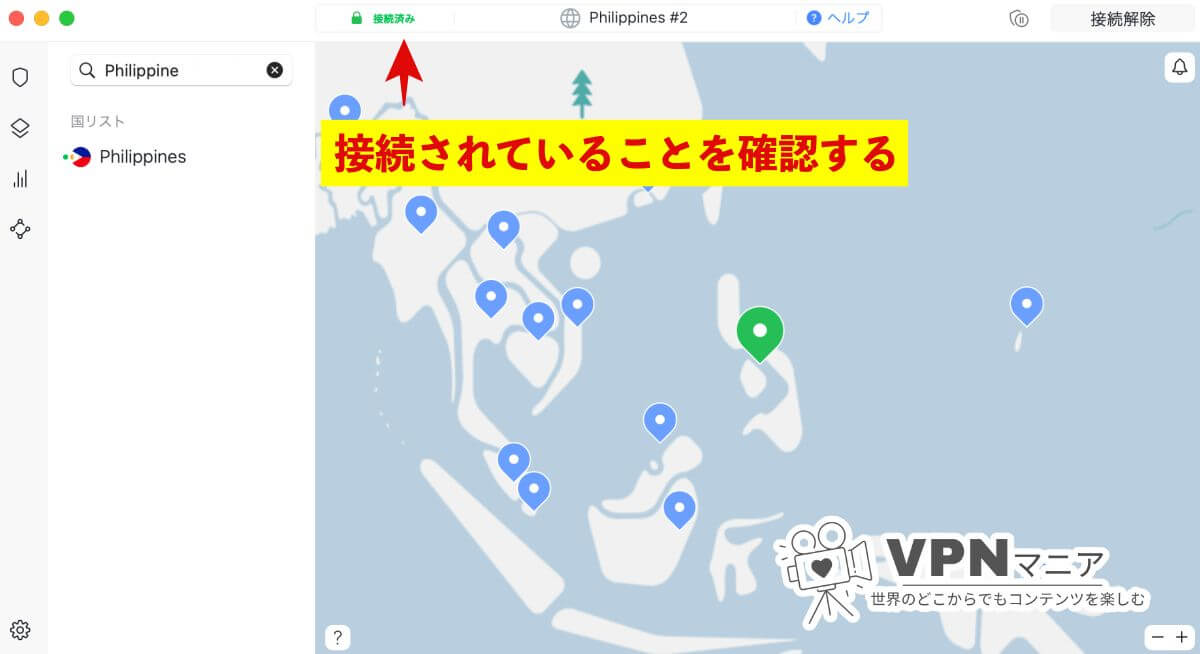
そうするとポイントが緑色になり、左上に「接続済み」と表示されます。
これでフィリピンのサーバーに繋がってることになるよ!
サーバー接続はこれだけです!
③YouTubeプレミアムに加入する
VPNでフィリピンのサーバーに繋いだまま、YouTubeを開きます。


その際、YouTubeロゴの右上に「PH」が表示されてることを確認してください。
PHはフィリピン版のYouTubeということを示してるよ!
右上のボタンから「Purchases and memberships(購入とメンバーシップ)」をクリックします。
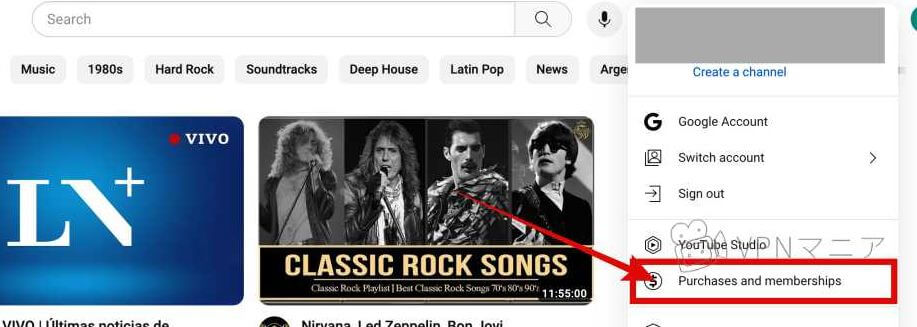
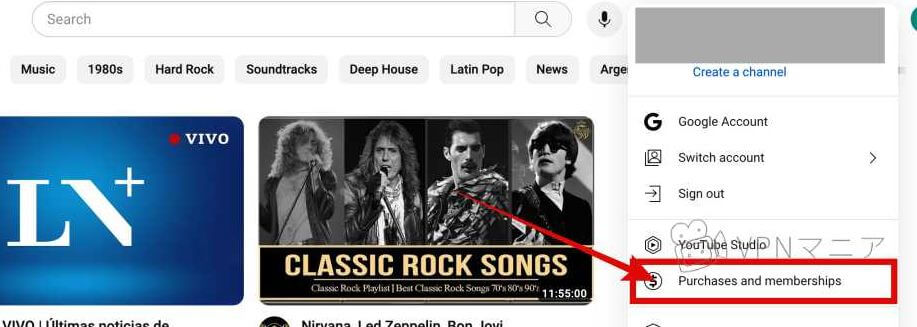
YouTubeプレミアムの方をクリックします。
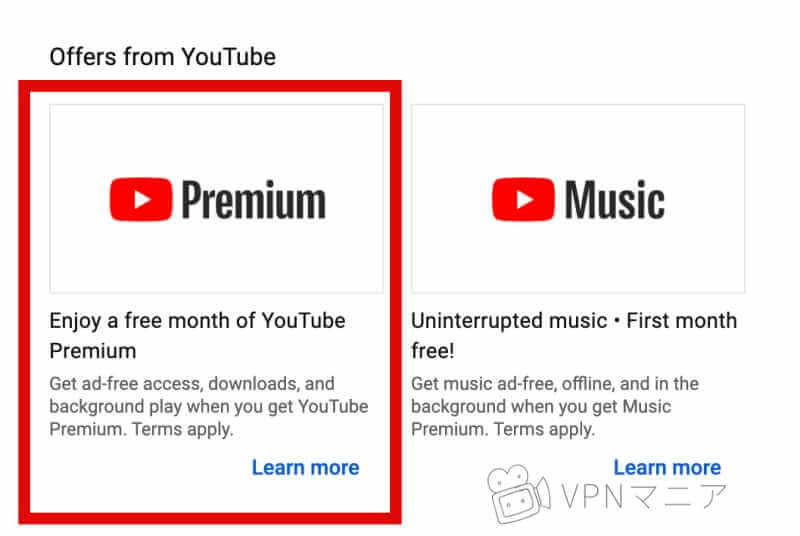
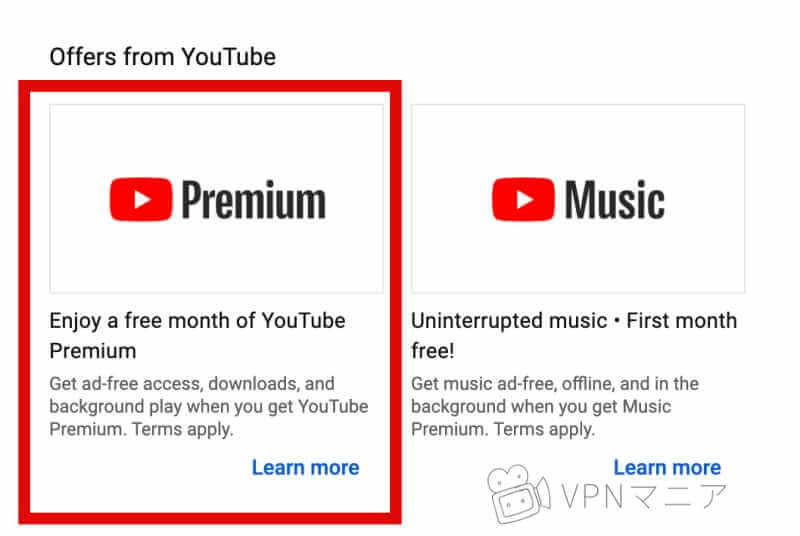
Try 1 month for ₱ 0(1ヶ月無料で試す)をクリックします。
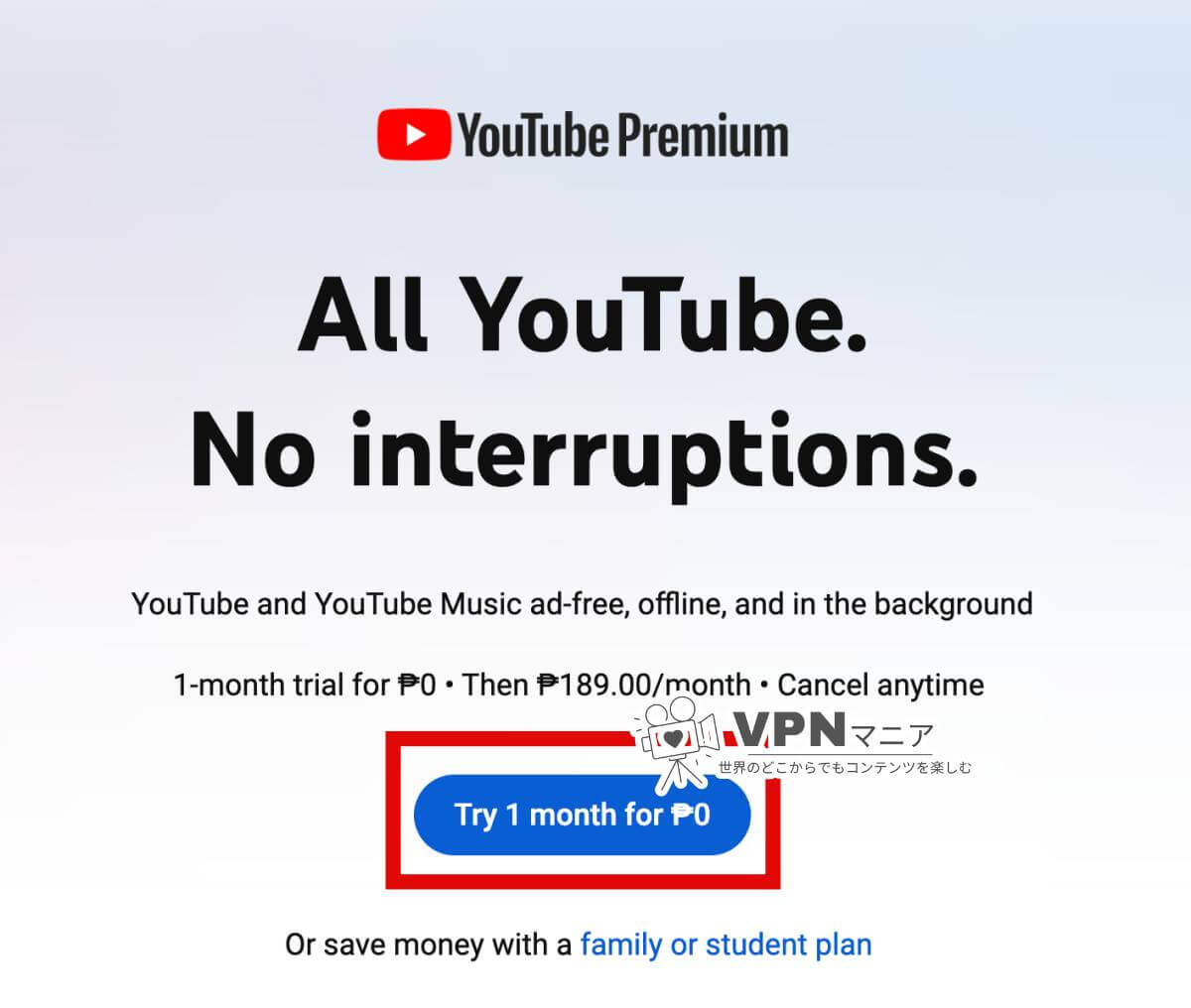
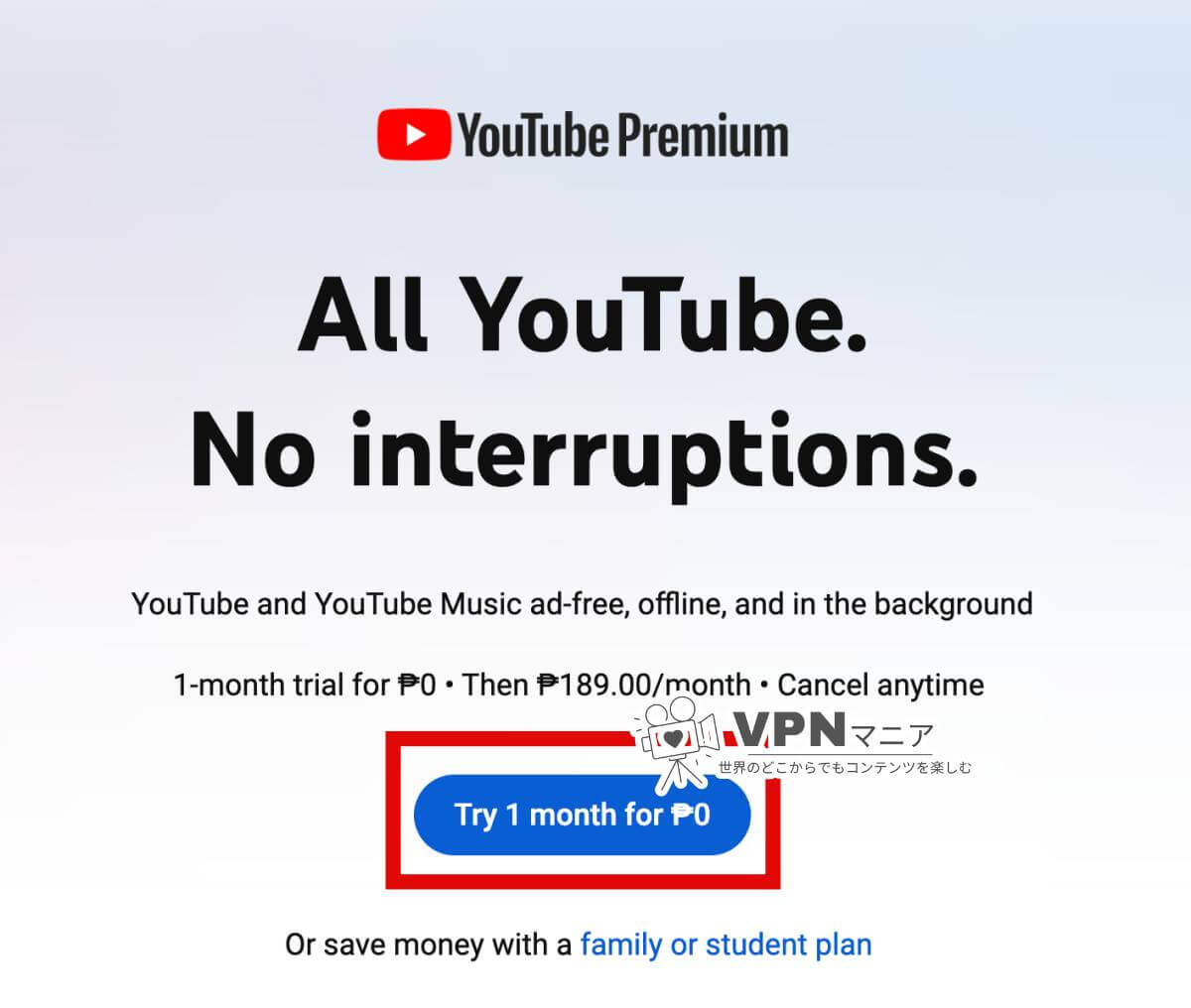
Individual(個人)またはFamily(ファミリー)プランを選択します。
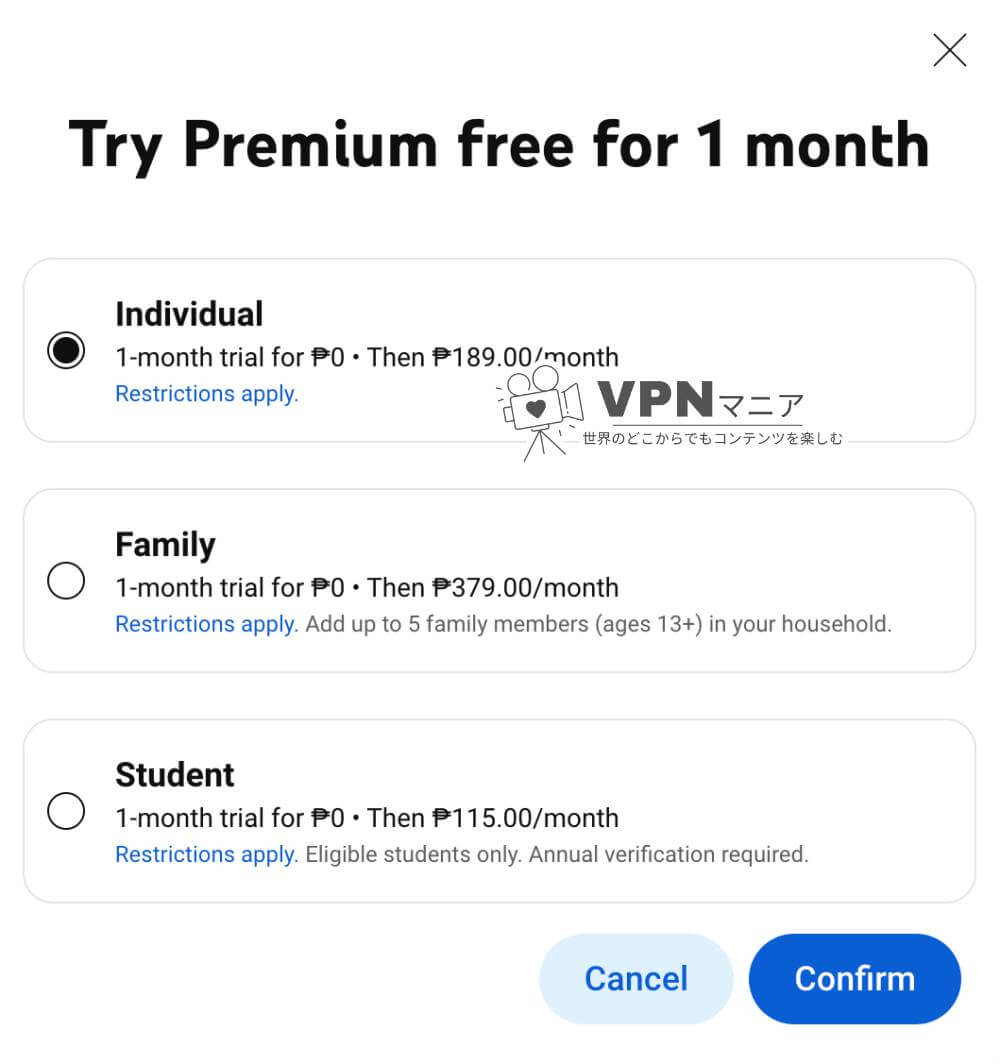
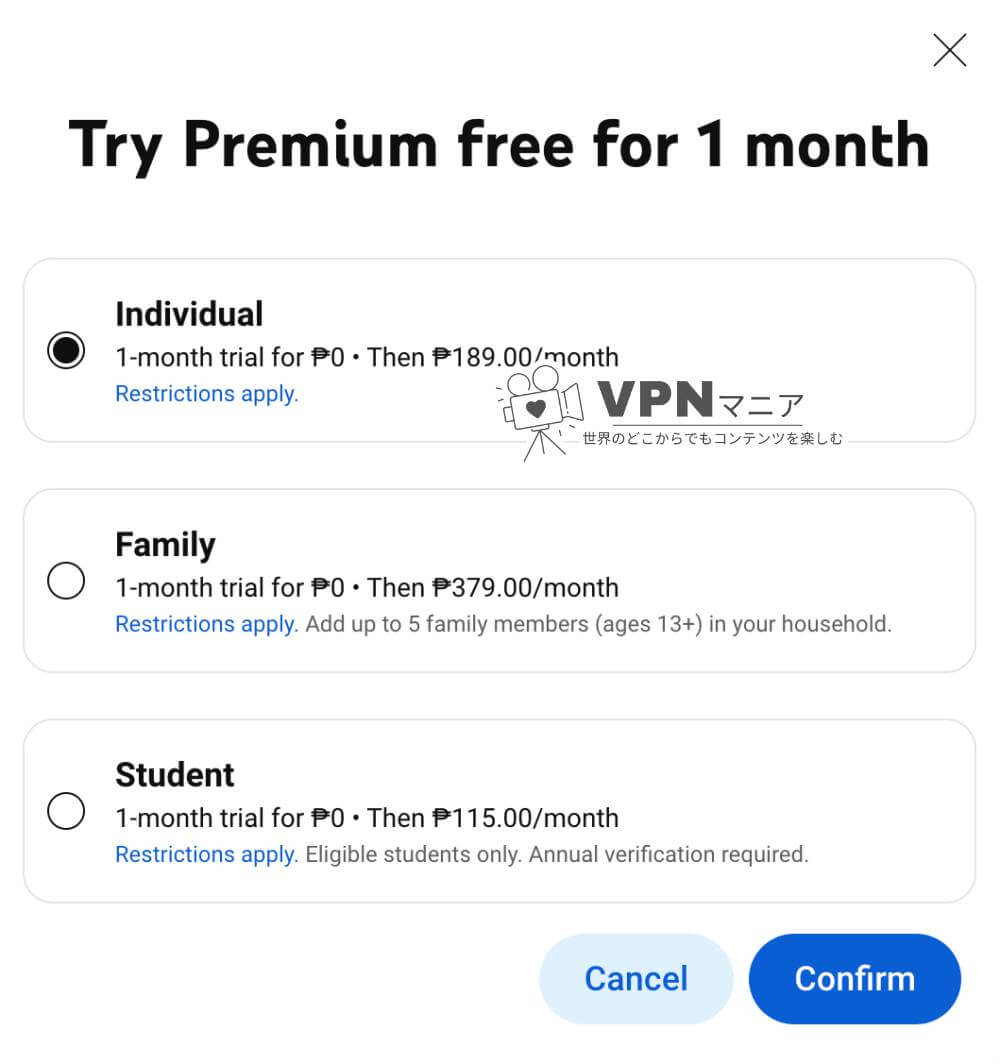
支払い方法を選択します。
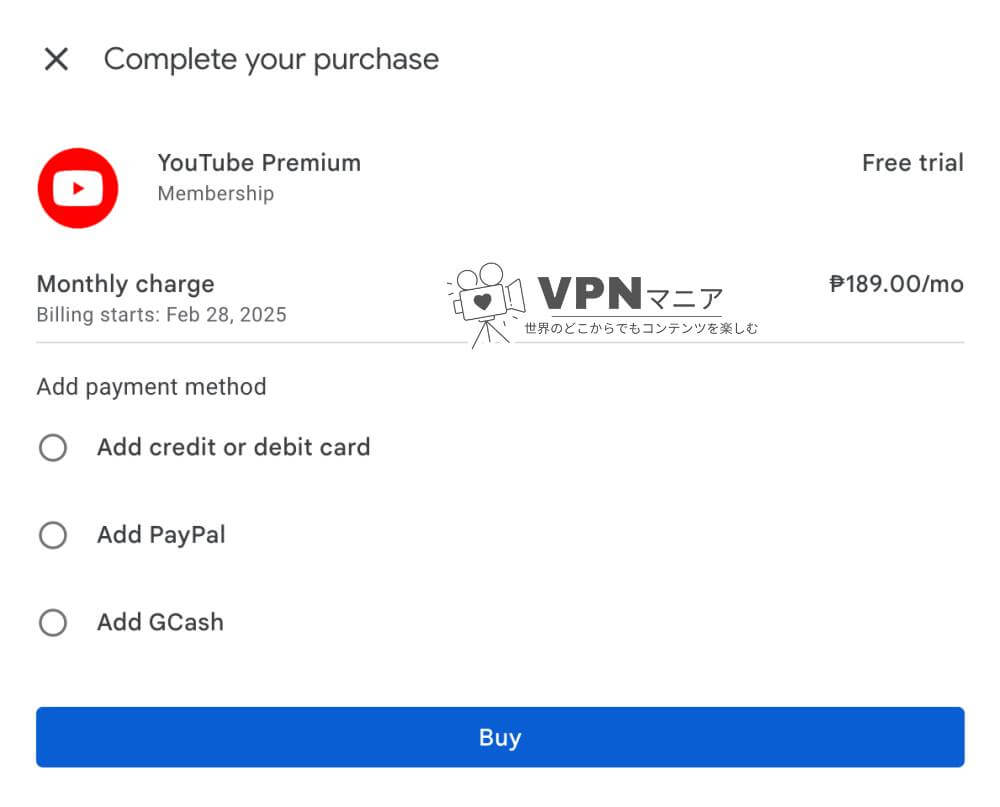
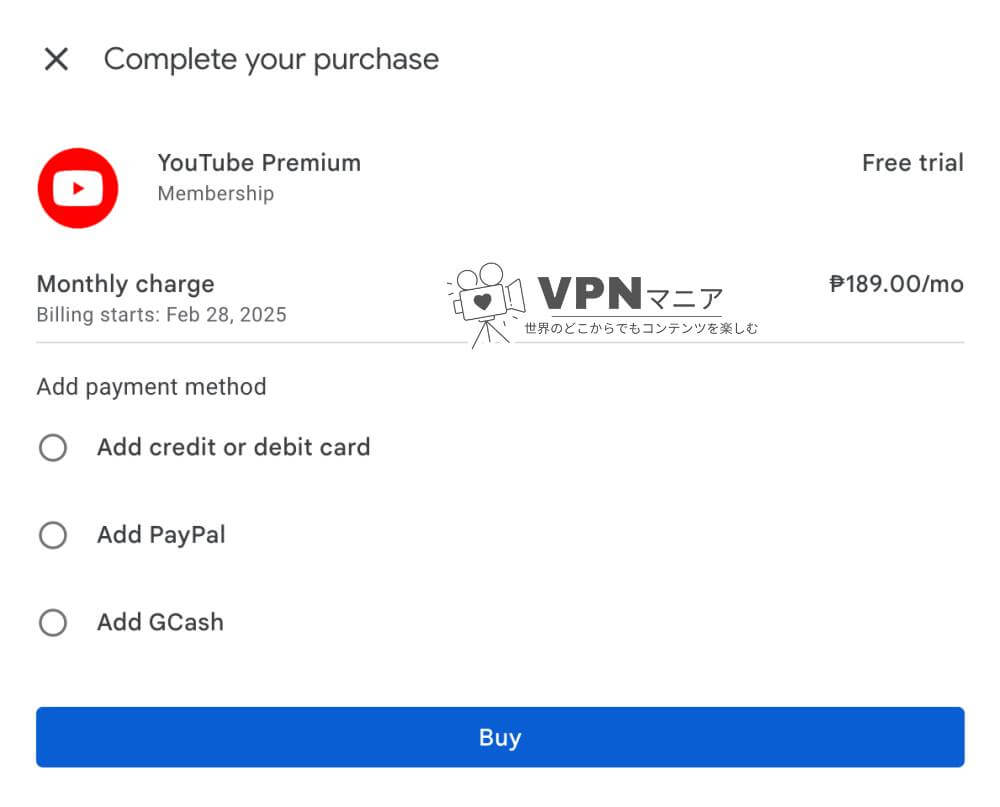
フィリピンのYouTubeプレミアムの支払い方法は以下の3種類です。
・credit or debit card(クレジットまたはデビットカード)
・Paypal(ペイパル)
・G Cash(Gキャッシュ)
※クレジットまたはデビットカードはフィリピン発行のカードしか利用できませんでした。日本から契約する場合はPayPalで契約するのがよいでしょう。
支払いが問題なく終われば、以下の画面が出てきてYouTubeプレミアムの加入完了です!
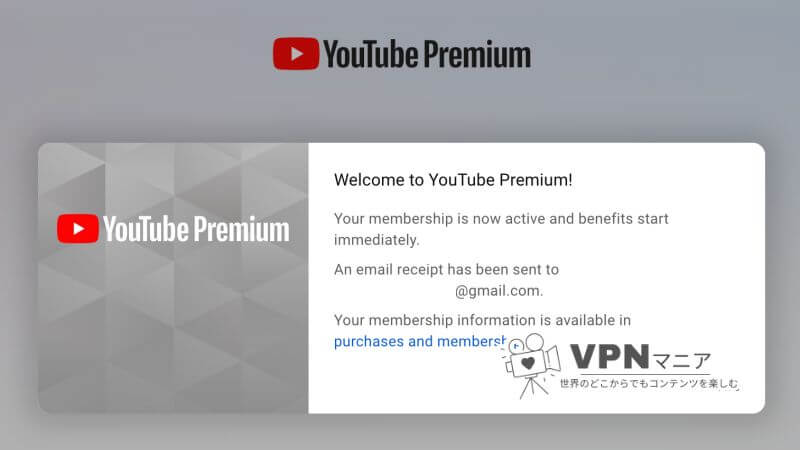
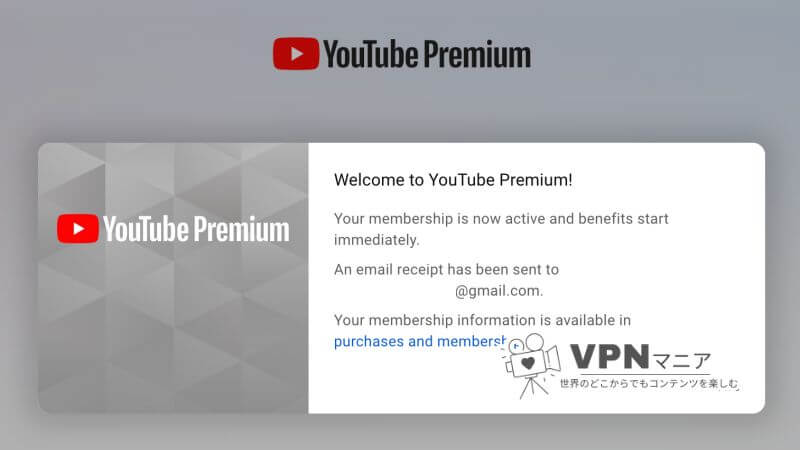
下記のようなメールも届きます。
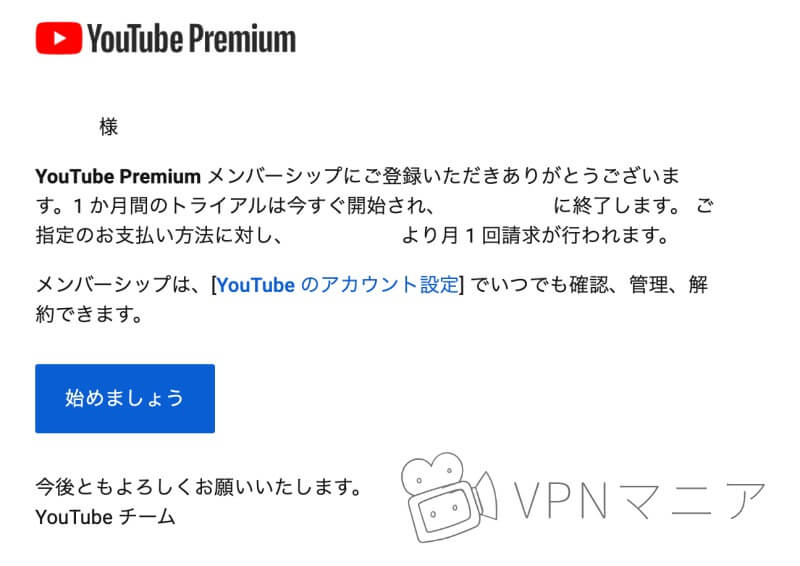
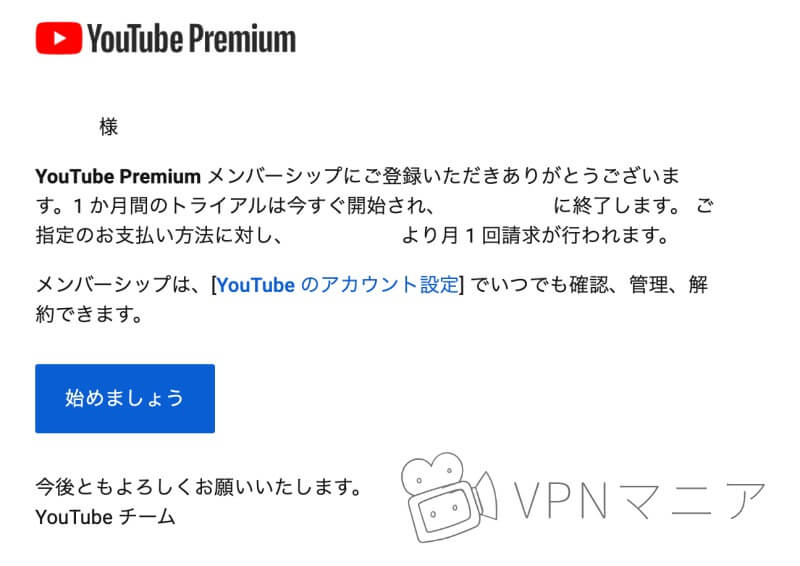
これで契約終了です!
お疲れ様でした〜!
広告なしのYouTubeを存分に楽しみましょう!
NordVPNでは30日間の返金保証制度を設けています。
YouTubeプレミアムに加入するだけが目的の方は、30日以内に返金手続きをすると無料で使えます。
ただVPNは他にも使い方があって、日本からだとVPNがあればジブリ作品がすべてNetflixで見ることができたり、
わたしみたいな韓国好きには、韓国現地のテレビもVPNがあれば日本から見ることができます。
韓国テレビやドラマを見る方法
用途に合わせて、継続したり、返金手続きをしたりしてみてくださいね
VPNを使ってYouTubeプレミアムを安く契約できない場合の対処法
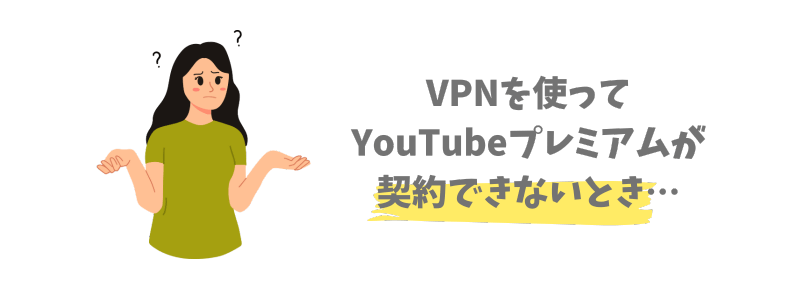
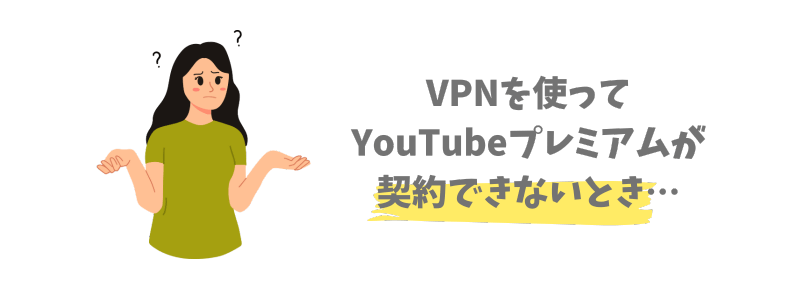
VPNを使ってYouTubeプレミアムを安く契約できないシチュエーションとして、主に2つあります。
- YouTubeプレミアムの値段が変わらない
- 支払いが通らない
YouTubeプレミアムの値段が変わらない
VPNを使ったのにYouTubeプレミアムの値段が変わってない場合、以下の3つをチェックしてみてください。
- 対象国のYouTubeに接続されているか
- VPNの接続がちゃんとされているか
- それでも切り替わらない場合は、VPNを変える
まず対象国のYouTubeに接続されているか確認します。
確認の仕方は、YouTubeを開いて左上のロゴに対象国のマークがあるかで確認できます。
下の例だと、フィリピンのYouTubeに接続したので「PH」とついています。


「JP」のままで切り替わっていない場合は、VPNにちゃんと接続されているか確認します。


VPNのアプリでちゃんと対象国に接続済みになっているかチェックしてみましょう。
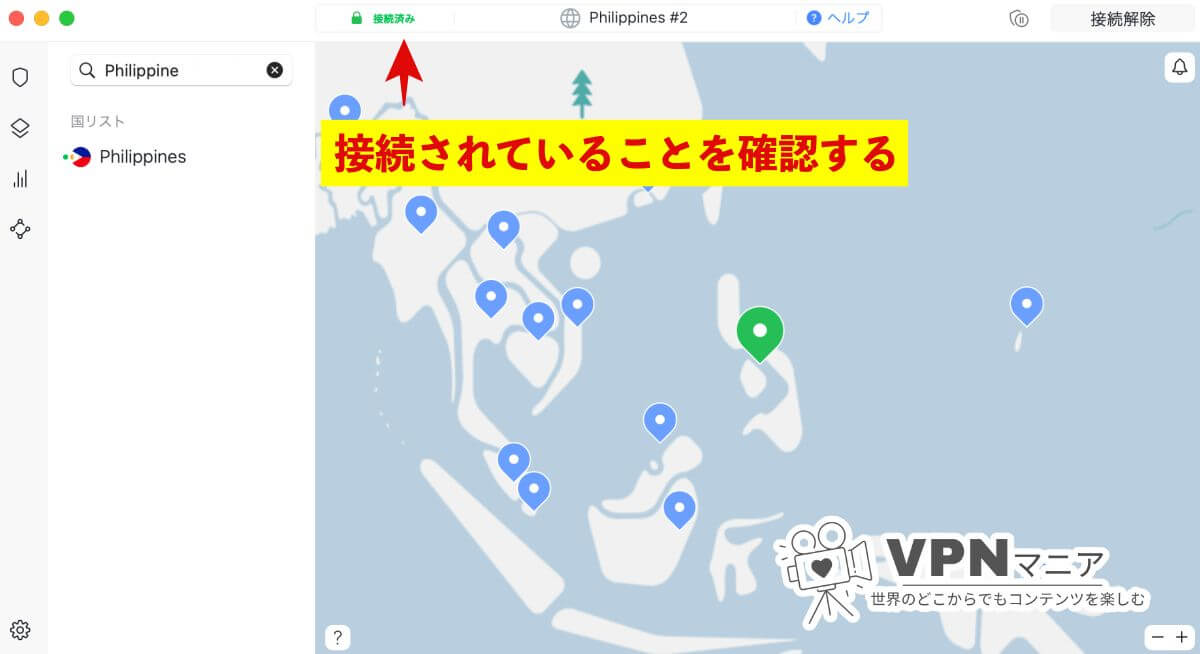
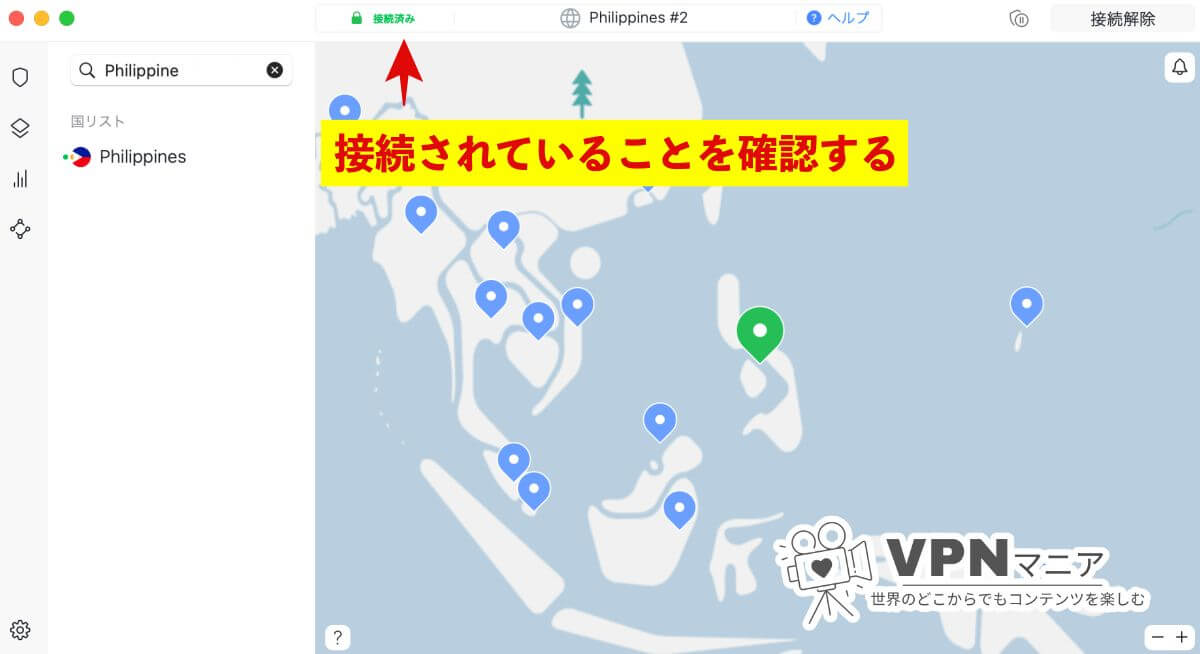
一旦接続を切って、接続しなおしたりしてみてね!
それでも切り替わらない場合は、今使っているVPNプロバイダを変えてみましょう。
中にはYouTubeのに対応していないVPNプロバイダもあります。
わたしが調べている範囲だと、ExpressVPNもYouTubeプレミアムを契約できました。
30日間返金サービスもあるので、YouTubeプレミアムに加入するだけの場合はExpressVPNを契約して30日以内に返金手続きをすれば無料でできちゃいます
支払いが通らない
国によっては、現地発行のクレジットカードのみしか対応してないところもあります。
例えば、YouTubeプレミアムが最安値として人気のトルコ。
日本のクレジットカードで支払いをしようとするとエラーになり支払いが通りません。
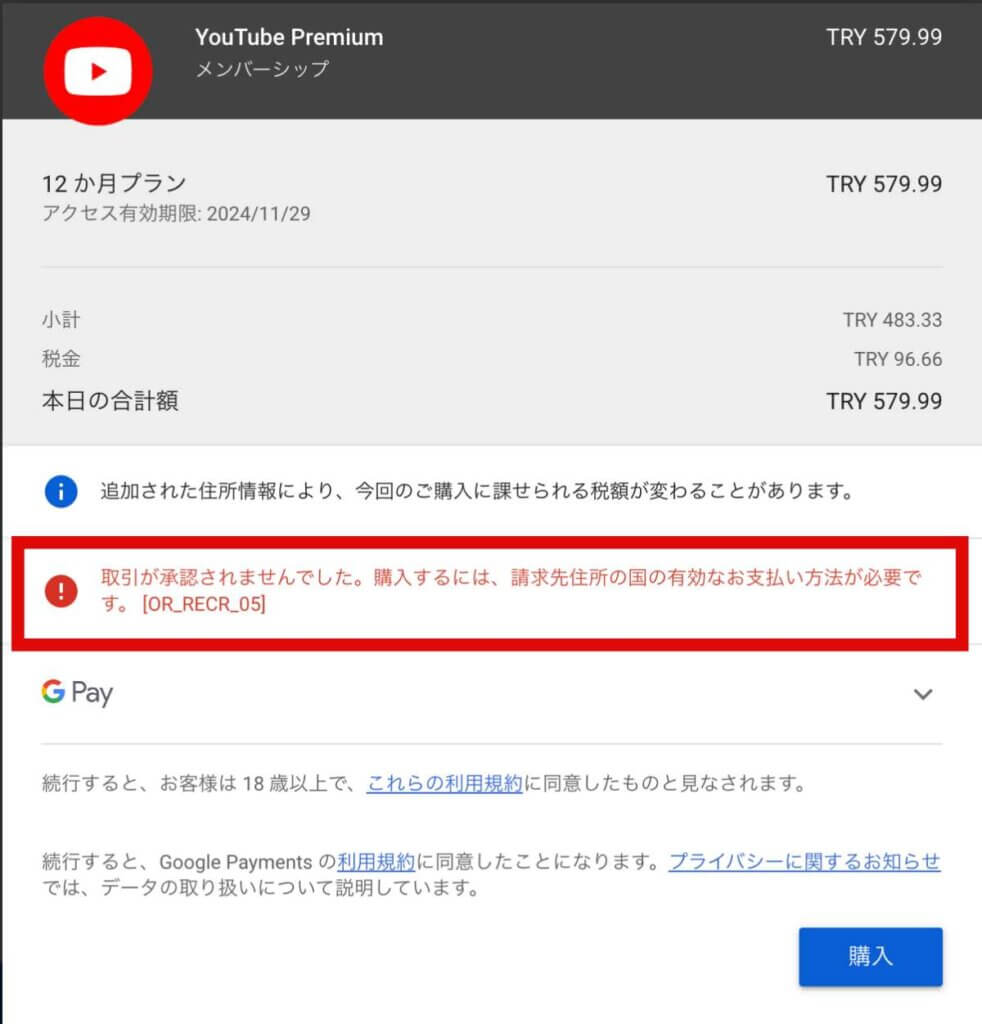
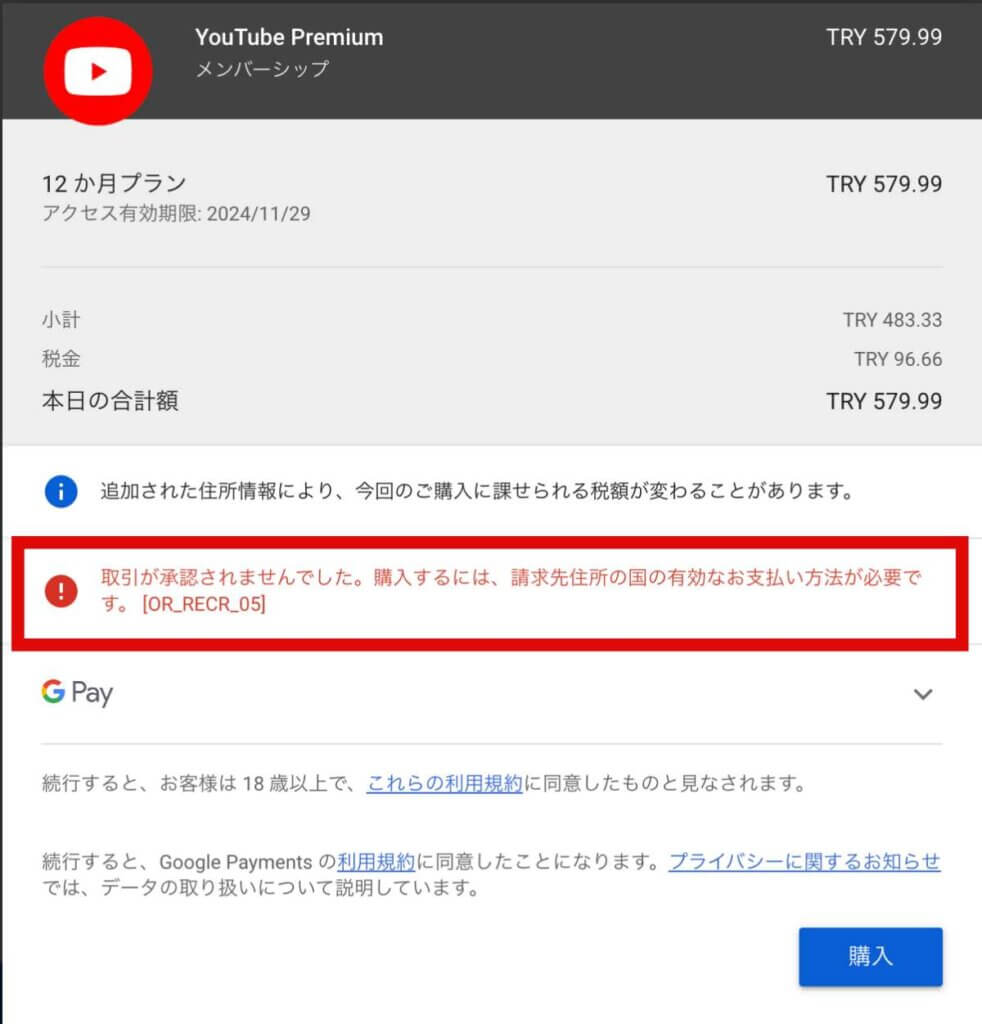
エラー:取引が承認されませんでした。購入するには、請求先住所の国の有効なお支払い方法が必要です。
つまり、トルコ発行のクレジットカードしか利用できませんよ!とのこと。
YouTubeプレミアムはどこが安い?でも紹介しましたが、今のところ以下の国では日本発行のクレジットカードは利用できません。
| 安い順 | 国名 | 月額料金 (現地通貨) | 日本円換算 (約) | 日本発行 クレジットカード 利用可否 |
|---|---|---|---|---|
| 1 | アルゼンチン | 389 ARS | 67円 | × |
| 2 | ナイジェリア | 1,100 NGN | 109円 | × |
| 3 | トルコ | 29.99 TRY | 129円 | × |
| 4 | エジプト | 65.99 EGP | 202円 | × |
| 5 | インド | 129 INR | 230円 | × |
| 6 | ベトナム | 49,999 VND | 308円 | × |
| 7 | ウクライナ | 99 UAH | 364円 | × |
| 8 | フィリピン | 159 PHP | 420円 | △ |
| 9 | ブラジル | 20.90 BRL | 558円 | × |
| 10 | インドネシア | 59,000 IDR | 562円 | × |
| 11 | 南アフリカ | 71.99 ZAR | 593円 | × |
| 12 | マレーシア | 17.90 MYR | 631円 | × |
| 13 | チリ | 4,100 CLP | 641円 | × |
| 14 | タイ | 159 THB | 726円 | × |
| 15 | カザフスタン | 2,700 KZT | 800円 | ○ |
| 16 | ルーマニア | 26 RON | 847円 | ○ |
| : | : | : | : | : |
| 日本 | 1,280円 | 1,280円 | ○ |
なので、今YouTubeプレミアムを最安値で契約するならフィリピンで加入しましょう
「YouTubeプレミアムを安く契約する裏技」に関するよくある質問【FAQ】


「YouTubeプレミアムを安く契約する裏技」に関するよくある質問をまとめてみました。
YouTubeプレミアムを安く契約する方法まとめ!
今回はYouTubeプレミアムを安く契約する方法をまとめました。
YouTubeプレミアムを安く契約する方法
- VPNを契約する(※おすすめはNordVPN)
- VPNでフィリピンのサーバーに接続する
- YouTubeプレミアムに加入する
現段階で、日本のクレジットカードで契約できる最安値の国はフィリピンです。
VPNの返金制度などを上手く利用して、YouTubeを快適に使いましょう〜!
この記事で分からないことがあったら、コメントにお願いします
\ブラックフライデーセール実施中/
370円/月で使える!

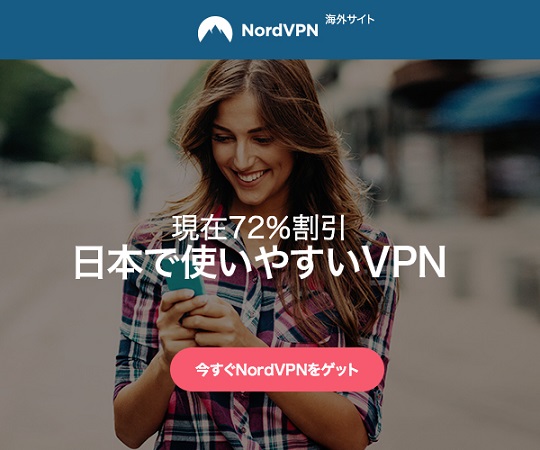
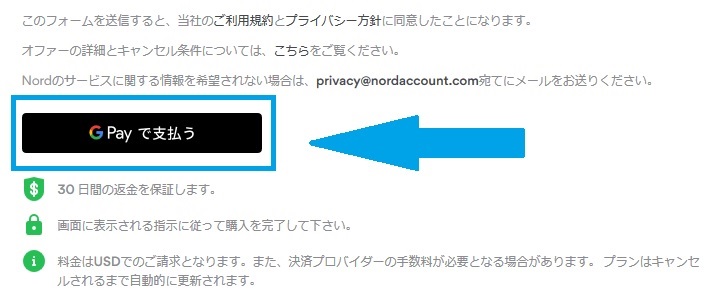
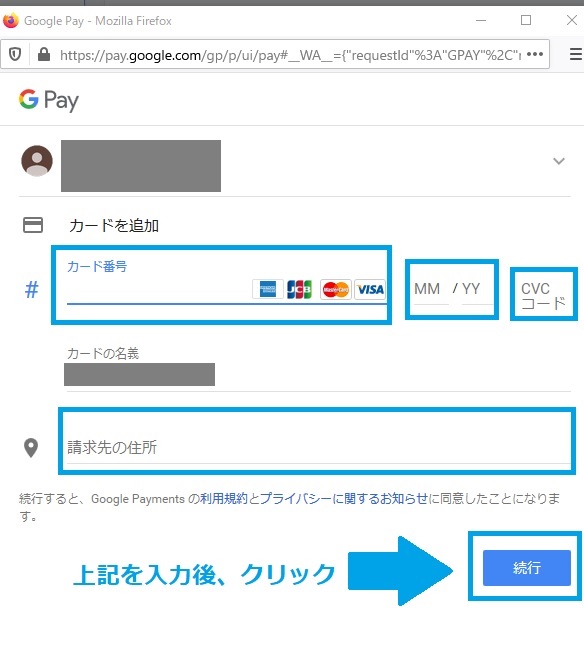
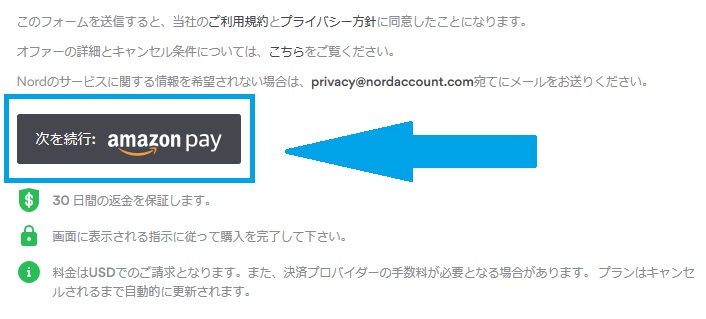
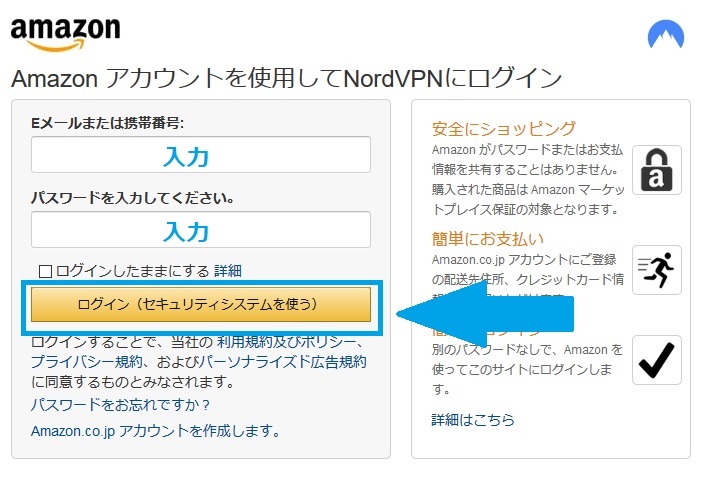
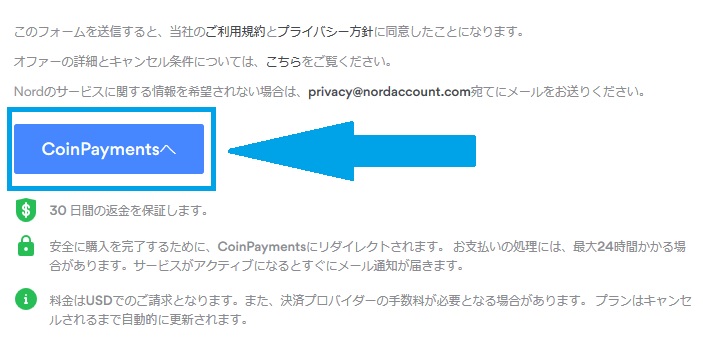
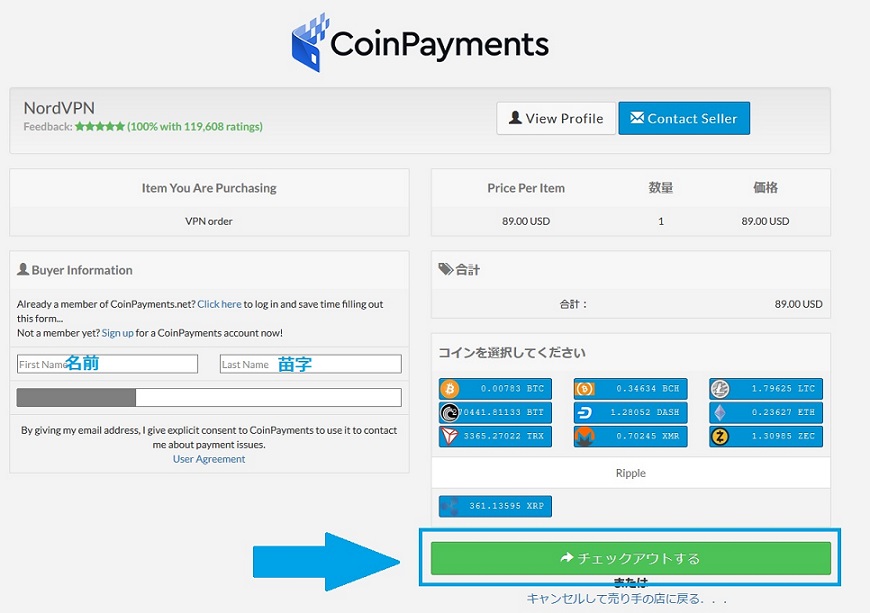
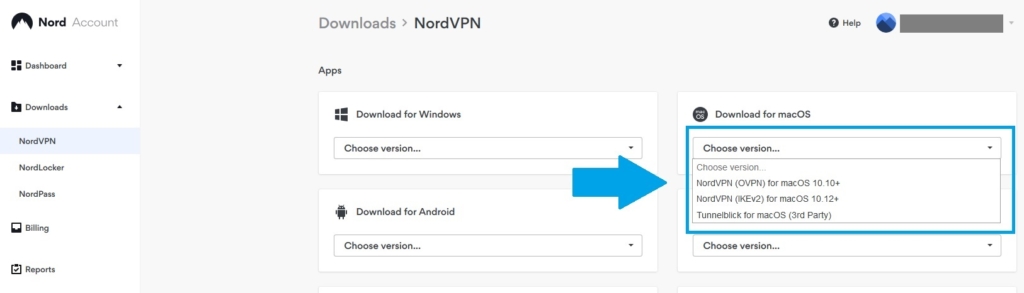


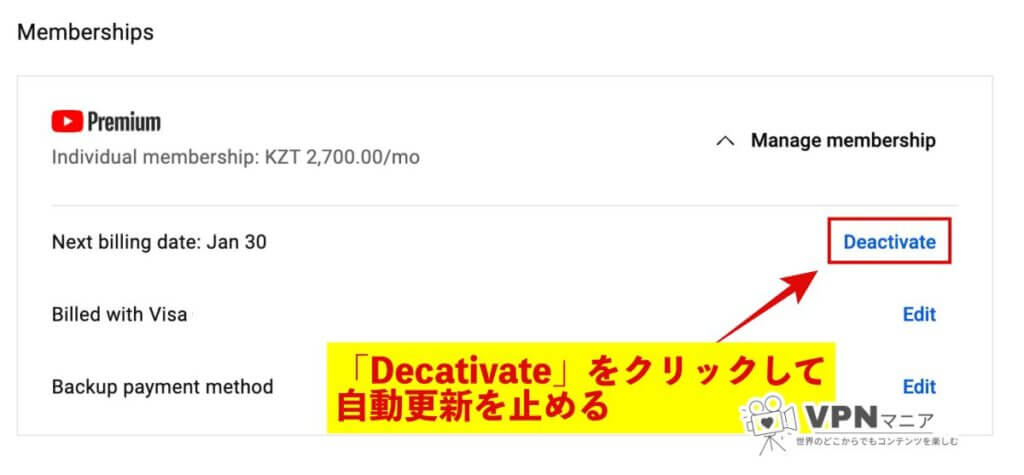
Comments